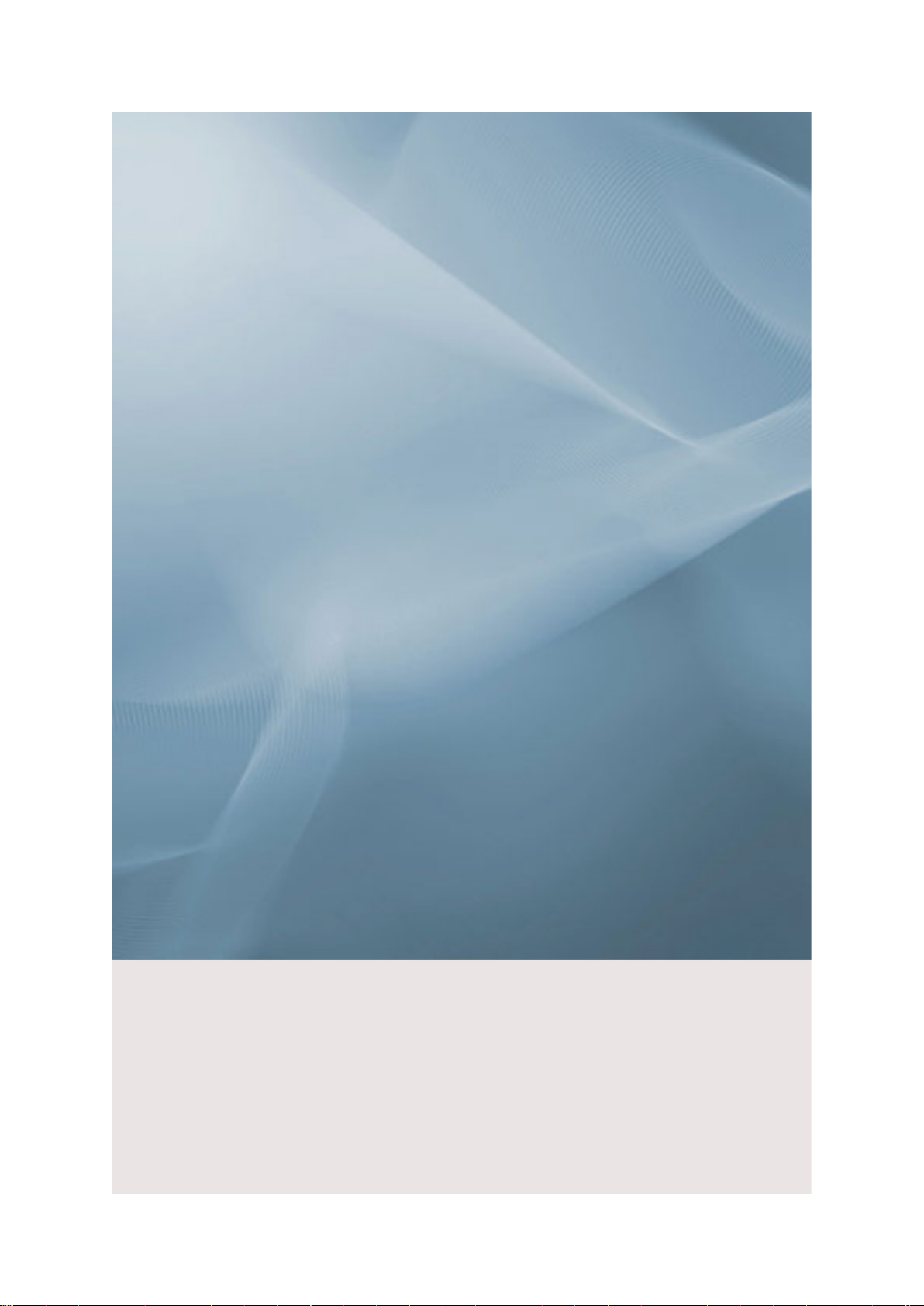
SyncMaster 230TSN/230MXN
LCD-skärm
Bruksanvisning
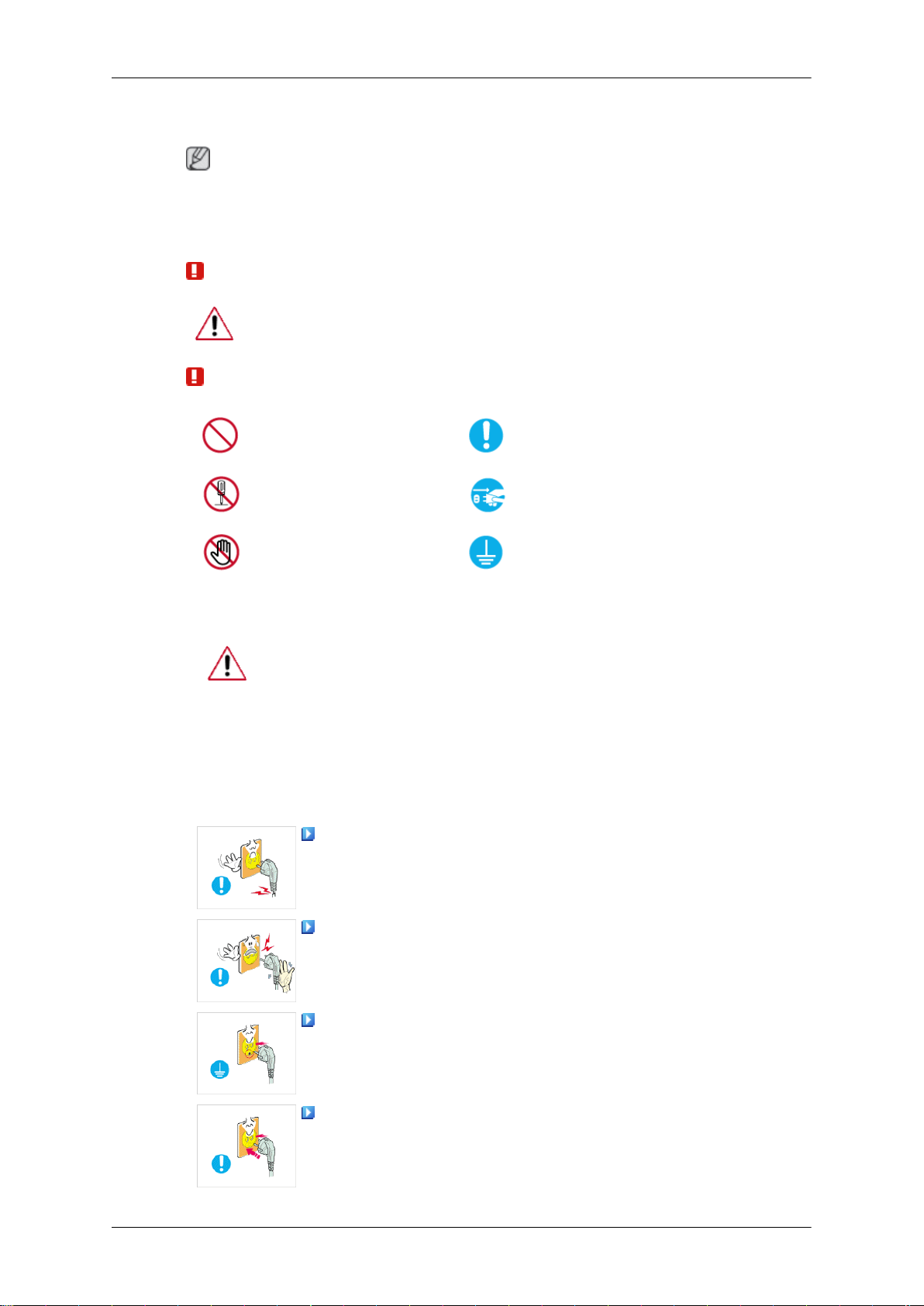
Säkerhetsanvisningar
Obs
Dessa säkerhetsanvisningar måste följas för att säkerställa säkerhet och förhindra skada på
egendom.
Se till att läsa anvisningarna noggrant och använd produkten på rätt sätt.
Varning/försiktighet
Att inte följa de anvisningar som är illustrerade med denna symbolen
kan ge upphov till kroppslig fara eller skador på utrustningen.
Obs
Ström
Förbjudet
Montera inte isär
Rör ej
Ställ in din dator på DPM om den inte används under en längre tid.
Om du använder skärmsläckare ska du anpassa den för det aktuella
skärmläget.
Bilderna är endast för referens, de gäller inte vid alla tillfällen (eller i alla
länder).
Anvisningar för att undvika risk för kortslutning
Använd inte en skadad kontakt eller ett skadat vägguttag.
• Detta kan orsaka en elektrisk stöt eller brand.
Detta är alltid viktigt att läsa
och förstå
Koppla ur kontakten från
anslutningen
Jorda för att förhindra elektriska stötar
Ta inte i kontakten med våta händer när du ska sätta i kontakten
i vägguttaget eller ta ur det.
• Detta kan orsaka en elektrisk stöt.
Se till att ansluta strömsladden i ett jordat uttag.
• Annars kan det orsaka en elektrisk stöt eller brand.
Kontrollera att kontakten är korrekt ansluten till ett uttag.
• Detta kan orsaka brand.
1
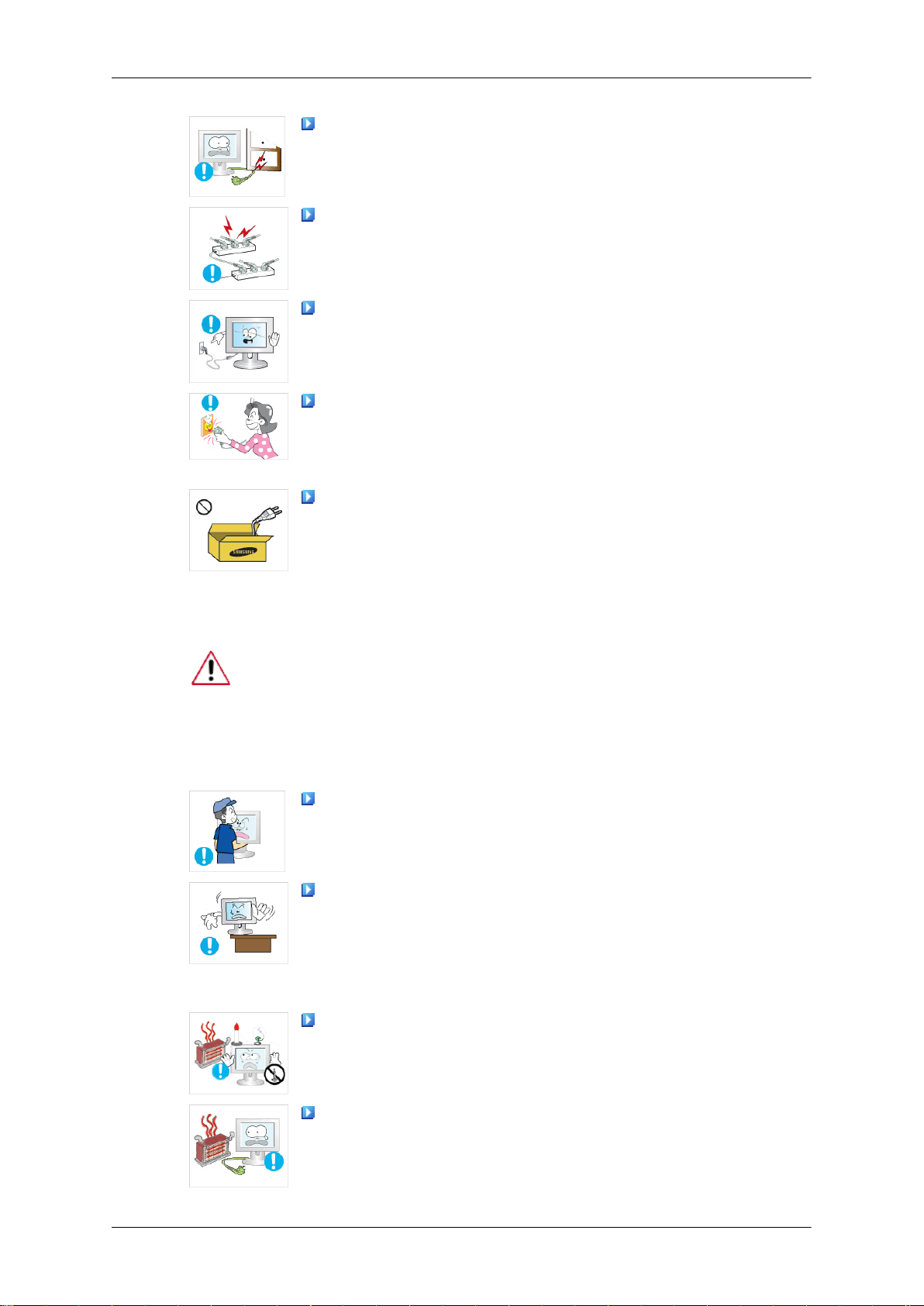
Säkerhetsanvisningar
Använd inte onödigt mycket kraft när du drar ur kontakten och
ställ inga tunga objekt på den.
• Detta kan orsaka brand.
Anslut inte flera apparater till samma vägguttag.
• Detta kan orsaka brand på grund av överhettning.
Koppla inte från strömkabeln när du använder produkten.
• Annars kan det leda till skada på produkten på grund av elektrisk kortslutning.
Om du vill koppla från apparaten från strömkällan måste kontakten kopplas från huvudströmmen och den ska göras helt funktionsduglig.
• Detta kan orsaka en elektrisk stöt eller brand.
Använd bara strömkabeln som tillhandahålls av vårt företag.
Använd inte medföljande strömkabel för någon annan produkt.
Installation
• Annars kan det orsaka en elektrisk stöt eller brand.
Kontakta auktoriserad kundtjänst vid installation av bildskärmen på en
plats med mycket damm, höga eller låga temperaturer, hög luftfuktighet,
där det förekommer kemiska ämnen och om den används dygnet runt,
exempelvis på flygplatser, tågstationer etc.
Om du inte gör det kan det leda till skada på skärmen.
Tappa inte skärmen när du flyttar den.
• Detta kan orsaka skada på produkten eller personen som bär
den.
Vid installation av produkten i ett skåp eller på en hylla ska du
se till att främre delen av produkten inte skjuter ut.
• Annars kan den falla ned eller orsaka personskada.
• Använd ett skåp eller en hylla med en storlek som passar pro-
dukten.
PLACERA INTE LJUS, MYGGLJUS, CIGARETTER ELLER
ANDRA VARMA FÖREMÅL NÄRA PRODUKTEN.
• Detta kan orsaka brand.
Strömkabeln och produkten ska ej placeras nära värmekällor.
• Detta kan orsaka en elektrisk stöt eller brand.
2
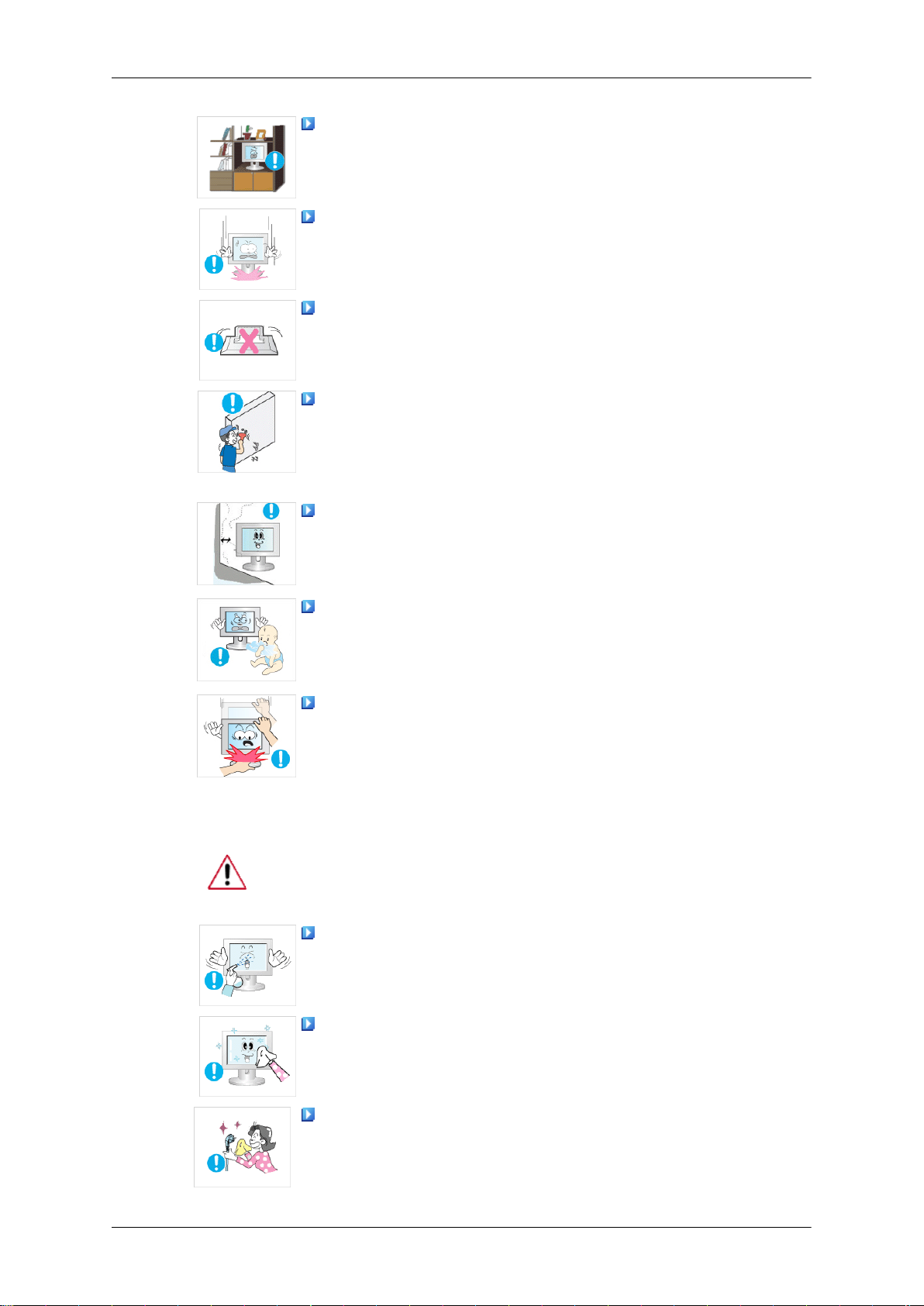
Säkerhetsanvisningar
Placera inte produkten på platser med dålig ventilation, t.ex. i
en bokhylla, i ett bokskåp eller i en garderob.
• Det kan orsaka brand på grund av för hög inre temperatur.
När du lägger ned produkten ska du vara försiktig.
• Annars kan det orsaka skada på skärmen.
Placera inte produkten på golvet.
• Annars kan det orsaka skada på skärmen.
Säkerställ att ett auktoriserat installationsföretag installerar
väggfästet.
• Annars kan den falla ned och orsaka personskada.
• Installera med det väggstativ som är avsett för produkten.
Installera din produkt på en väl ventilerad plats. Säkerställ att
det finns ett mellanrum på mer än 10 cm från väggen.
Rengöring
• Det kan annars orsaka brand på grund av för hög inre temper-
atur.
Säkerställ att förpackningsmaterialet förvaras på avstånd från
barn.
• Annars kan det orsaka allvarlig skada om barnen leker med
det (kvävningsrisk).
Om monitorns höjd är inställningsbar ska du inte placera några
föremål eller delar av kroppen på stativet när du sänker ned den.
• Detta kan orsaka skada på produkten eller personen som bär
den.
När du rengör skärmens hölje eller ytan på TFT-LCD-skärmen torkar du
rent dem med ett något fuktigt, rent tyg.
Spraya inte rengöringsmedlet direkt på produktens yta.
• Annars kan det leda till missfärgning och förändringar i skär-
mens yta.
Rengör produkten med en mjuk trasa och rengöringsmedel som
är avpassat för skärmrengöring. Om du måste använda en annan
rengöring, späd den med vatten i förhållandet 1:10.
Vid rengöring av strömkontaktens stift eller dammning av eluttaget ska du rengöra med en torr trasa.
• Detta kan orsaka brand.
3

Säkerhetsanvisningar
Vid rengöring av produkten ska du kontrollera att strömkabeln
har kopplats ur.
• Annars kan det orsaka en elektrisk stöt eller brand.
När du rengör produkten ska du först koppla ur strömkontakten
och rengöra den med en mjuk och torr trasa.
• (Använd inte kemikalier, såsom vax, bensen, alkohol, tinner,
myggmedel, smörjmedel eller rengöringsmedel.) Detta kan ändra produktens yta och avlägsna märketiketter på produkten.
Eftersom produktens hölje lätt repas ska du se till att endast
använda en trasa som är avsedd för den.
• Fukta trasan lätt. Eftersom produkten lätt repas om det finns
främmande föremål på trasan ska du skaka den ordentligt innan du använder den.
Vid rengöring av produkten ska du inte spraya direkt på produktens huvudkropp.
• Kontrollera att vatten inte tränger in i produkten och att den inte
blir våt.
Övrigt
• Detta kan orsaka en elektrisk stöt eller brand eller felfunktion.
Den här produkten är en högspänningsprodukt. Montera inte
isär, reparera inte och ändra inte produkten på egen hand.
• Detta kan orsaka en elektrisk stöt eller brand. Om produkten
behöver repareras ska du kontakta ett servicecenter.
Om det förekommer en underlig lukt eller konstiga ljud eller om
det kommer ut rök ur produkten, ska du koppla från strömkontakten omedelbart och kontakta ett servicecenter.
• Detta kan orsaka en elektrisk stöt eller brand.
Placera inte produkten på en plats där den utsätts för fukt,
damm, rök, vatten eller i en bil.
• Detta kan orsaka en elektrisk stöt eller brand.
Om du tappar produkten eller om höljet går sönder, ska du slå
av strömmen och koppla ur strömsladden. Kontakta ett servicecenter.
• Detta kan orsaka en elektrisk stöt eller brand.
Om det börjar åska eller blixtra ska du inte röra vid strömsladden
eller antennkabeln.
• Detta kan orsaka en elektrisk stöt eller brand.
4
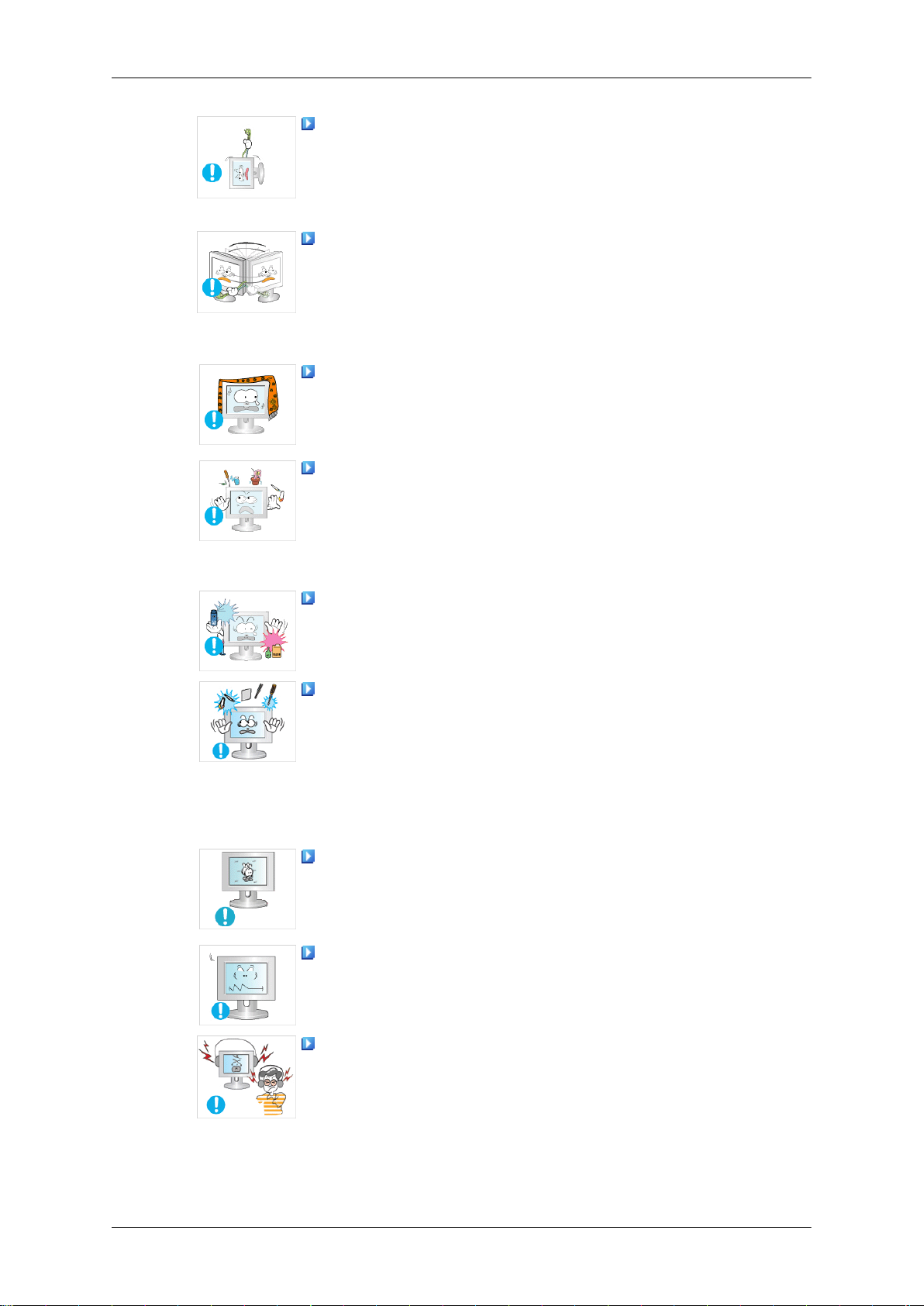
Säkerhetsanvisningar
Försök inte flytta skärmen genom att dra i sladden eller signalkabeln.
• Annars kan den falla, vilket kan resultera i elektrisk kortslut-
ning, skada på produkten eller brand på grund av skada på
kabeln.
Lyft eller flytta inte produkten bakåt, framåt eller åt höger eller
vänster samtidigt som du håller i strömsladden eller signalkablarna.
• Annars kan den falla, vilket kan resultera i elektrisk kortslut-
ning, skada på produkten eller brand på grund av skada på
kabeln.
Se till att ventilerna inte blockeras av något bord eller någon
gardin.
• Det kan annars orsaka brand på grund av för hög inre temper-
atur.
Placera inga behållare som innehåller vatten, vaser, krukor,
mediciner eller någon metall på produkten.
• Om vatten eller främmande föremål tränger in i produkten ska
du koppla ur strömsladden och kontakta ett servicecenter.
• Detta kan orsaka produktfel, elektrisk stöt eller brand.
Använd eller förvara inte antändbara medel nära produkten.
• Detta kan orsaka en explosion eller brand.
För inte in några metallföremål, exempelvis gafflar, mynt och
liknande, eller antändbara föremål, såsom tändstickor eller papper, in i produkten (genom ventilöppningar, in- och utgångsterminaler etc.).
• Om vatten eller främmande föremål tränger in i produkten ska
du koppla ur strömsladden och kontakta ett servicecenter.
• Detta kan orsaka en elektrisk stöt eller brand.
Vid användning av en fast bild under längre tid, kan det bildas
en bildskärmsbränning eller uppstå fläckar.
• Om du inte använder produkten under en längre tid ska för-
sätta den i viloläge eller använda en rörlig skärmsläckare.
Ange en upplösning och frekvens som passar för produkten.
• Annars kan du skada din syn.
Vid användning av hörlurar eller örsnäckor, vrid inte upp volymen för högt.
• Om ljudet är för högt kan det skada hörseln.
5

Säkerhetsanvisningar
Sitt inte för nära produkten, det kan anstränga ögonen,
Ta en paus på minst fem (5) minuter efter användning av skärmen i en (1) timme.
Detta minskar ögontrötthet.
Installera inte på en instabil plats, exempelvis en ostadig hylla
eller på en ojämn yta, eller där den kan utsättas för vibrationer.
• Annars kan den falla och orsaka personskador och/eller ska-
dor på produkten.
• Om du använder produkten på en plats där den utsätts för vi-
brationer kan det leda till skada på produkten och orsaka
brand.
När du flyttar produkten ska du slå av strömmen och koppla ur
strömkontakten, antennkabeln och alla kablar som är anslutna till
produkten.
• Annars kan det orsaka en elektrisk stöt eller brand.
Se till att barn inte hänger över produkten eller klättrar på den.
• Produkten kan falla och orsaka personskada eller dödsfall.
Om du inte använder produkten under en längre period ska du
koppla från strömsladden från vägguttaget.
• Annars kan det leda till överhettning eller brandrisk på grund
av damm och brandrisk till följd av elektrisk kortslutning eller
läckage.
Placera inga tunga föremål eller leksaker eller livsmedel, exempelvis kakor på produkten, eftersom det kan göra att barn vill
klättra upp på produkten.
• Dina barn kan hänga över produkten, vilket kan göra att den
faller och resultera i personskada eller dödsfall.
Var försiktig så att barn inte stoppar in batteriet i munnen om de
plockar ur det ur fjärrkontrollen. Placera batteriet på en plats där
barn eller ungdomar inte når det.
• Om barn har haft ett batteri i munnen ska du omedelbart kon-
takta läkare.
Vid byte av batteri, sätt i det med polerna på rätt håll (+, -).
• Annars kan batteriet skadas eller orsaka brandrisk, person-
skada eller skada på grund av läckage av den interna vätskan.
Använd bara specificerade standardbatterier och använd inte
ett nytt batteri och ett använt batteri samtidigt
• Annars kan batteriet skadas eller orsaka brandrisk, person-
skada eller skada på grund av läckage av den interna vätskan.
6
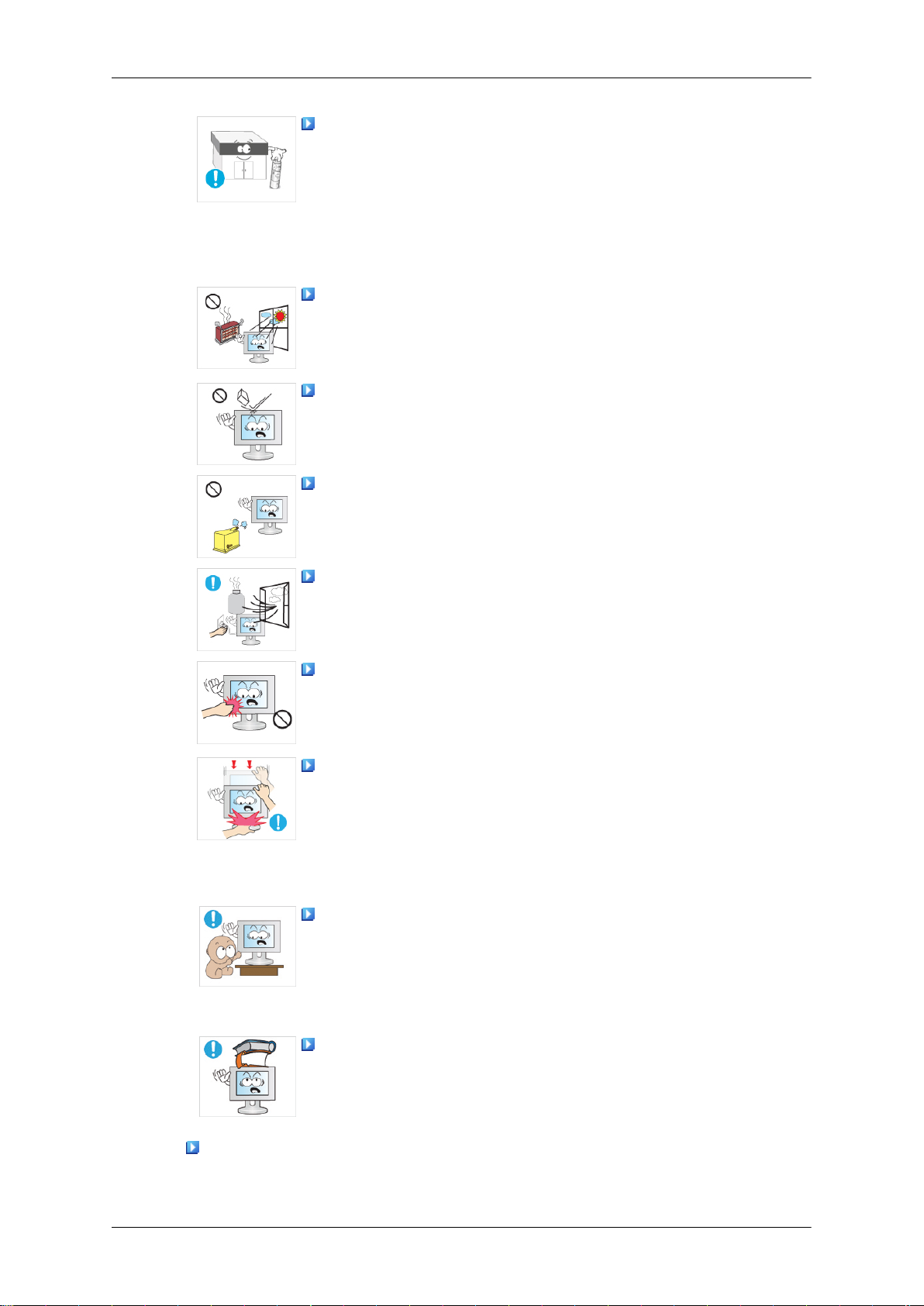
Säkerhetsanvisningar
Batterier (uppladdningsbart eller ej uppladdningsbart) är inte
hushållsavfall, utan måste lämnas till återvinning. Kunden ansvarar för att återinlämna det batteri (uppladdningsbart eller ej uppladdningsbart) till ett ställe för återvinning.
• Kunden kan lämna in batterier när de är förbrukade (uppladd-
ningsbart eller ej uppladdningsbart) till en kommunal återvinningsstation eller till en butik som säljer samma typ av batteri
(uppladdningsbart eller ej uppladdningsbart).
Placera inte produkten på en plats där den utsätts för direkt
solljus eller nära någon värmeanläggning, såsom värmeaggregat.
• Det här kan orsaka att produktens livslängd minskar och och
leda till brandrisk.
Tappa inga föremål på produkten eller orsaka någon skada på
den.
• Detta kan orsaka en elektrisk stöt eller brand.
Använd inte en luftfuktare nära produkten.
• Detta kan orsaka en elektrisk stöt eller brand.
Om det uppstår en gasläcka ska du inte vidröra produkten eller
strömkontakten, utan omedelbart vädra.
• Om det bildas en gnista kan det orsaka explosion eller brand.
Om produkten har slagits av under en längre tid kan skärmen
bli mycket varm. Rör den ej.
• Förvara små tillbehör på en plats där de är utom räckhåll för
barn.
Var försiktig när du justerar produktens vinkel eller höjden på
stativet.
• Det kan orsaka personskada, eftersom din hand eller dina
fingrar kan fastna.
• Dessutom är det så att om du lutar produkten för mycket kan
den falla och det kan orsaka personskada.
Installera inte produkten på en plats som är så låg att barn kan
nå den.
• Annars kan den falla ned och orsaka personskada.
• Eftersom främre delen av produkten är tung ska du installera
produkten på en jämn och stabil yta.
Placera inga tunga föremål på produkten.
• Det kan orsaka personskada och/eller skada på produkten.
Bra ställningar när du använder skärmen
7
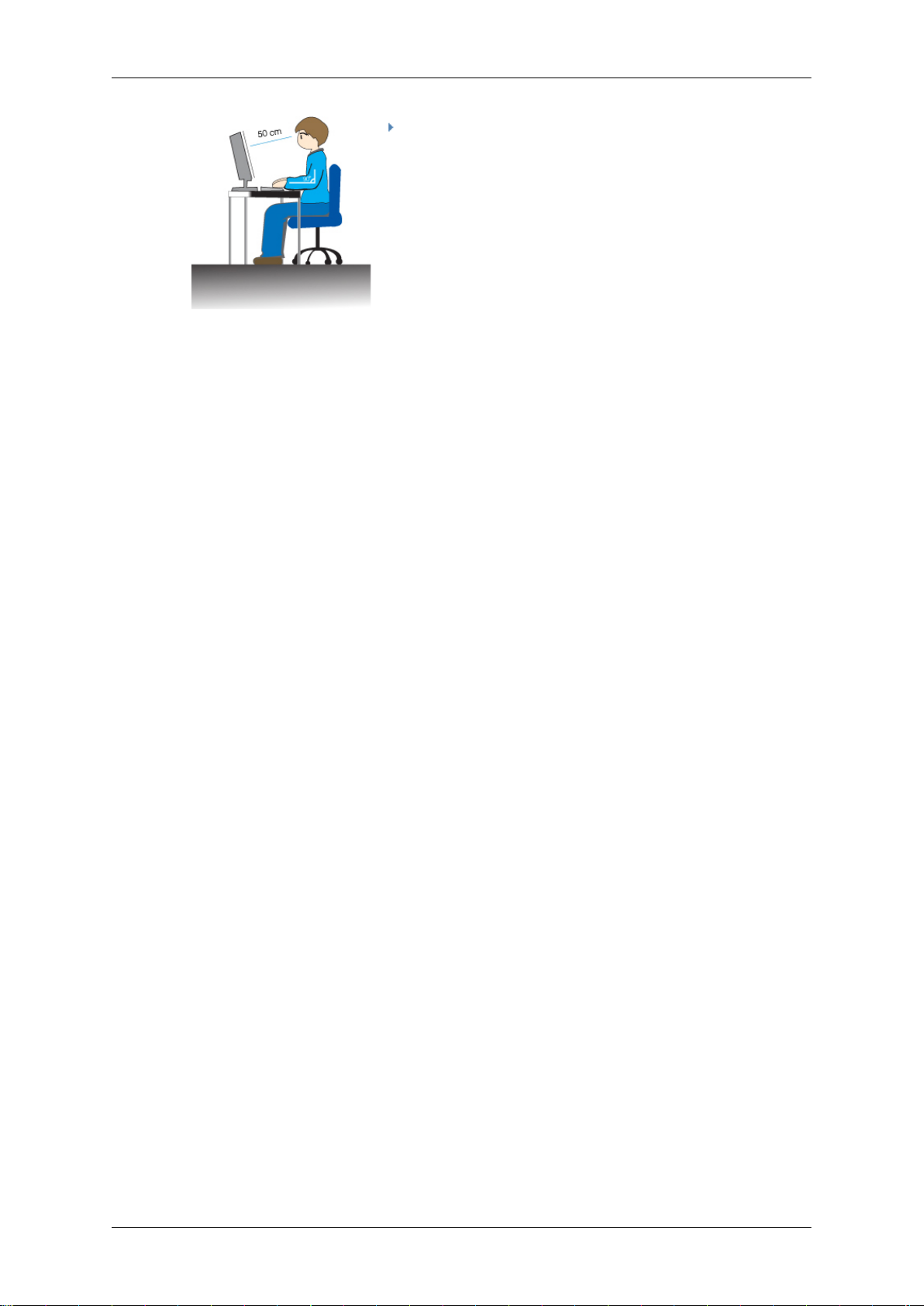
Säkerhetsanvisningar
Behåll korrekt position när produkten används.
• Var rak i ryggen.
• Håll ett avstånd på 45-50 cm mellan ögonen till
skärmen. Titta nedåt mot skärmen och vänd skärmen framåt.
• Behåll korrekt position när produkten används.
• Justera produktens vinkel så att ljuset inte reflekteras i skärmen.
• Håll armbågen i en rät vinkel och ha armen på
samma nivå som baksidan av handen.
• Håll armbågen i en rät vinkel.
• Placera hälarna platt mot golvet medan knäna har
en vinkel på 90 grader eller högre och behåll den
positionen för armarna så att armarna är under
hjärtat.
8
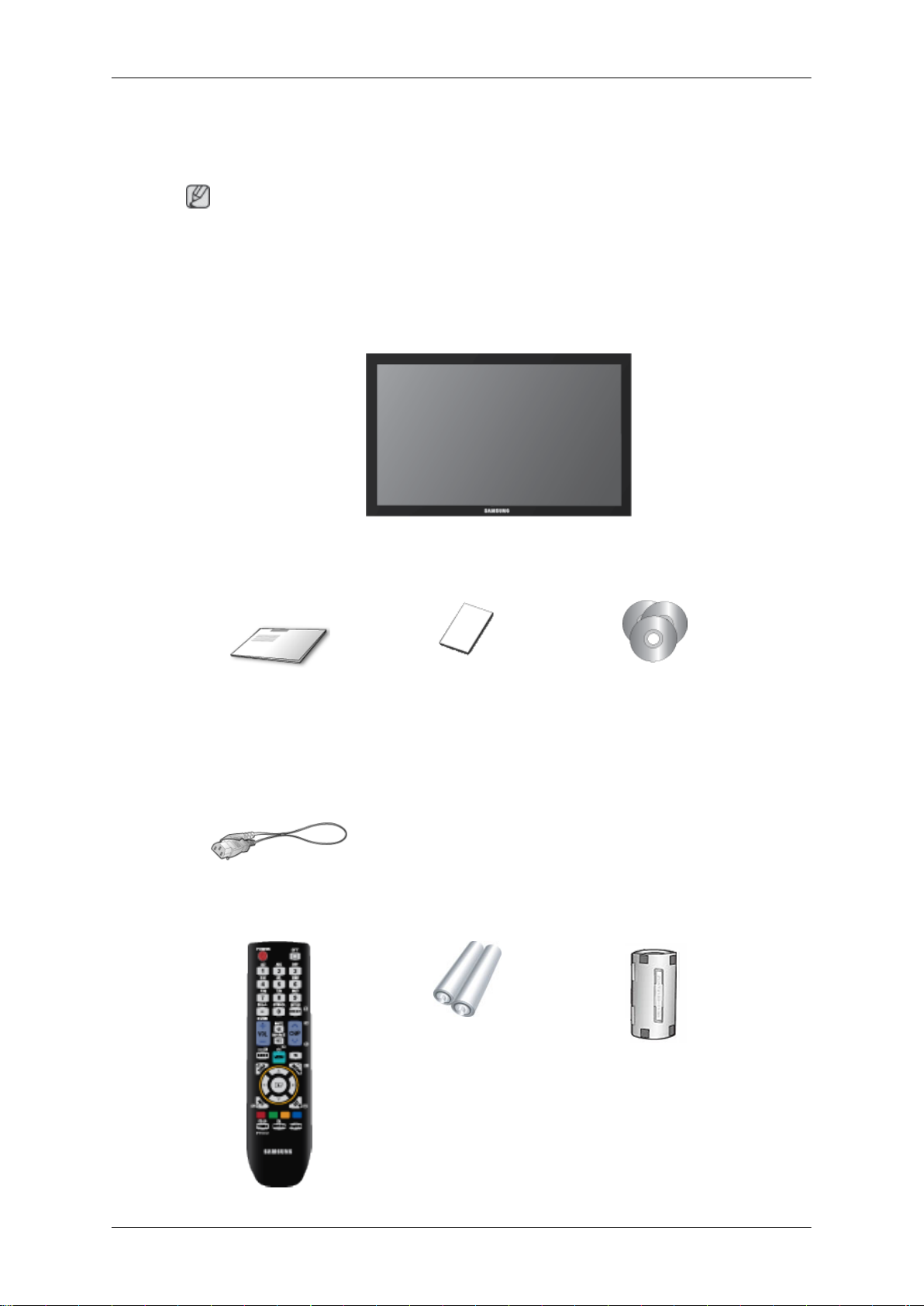
Inledning
Förpackningens innehåll
Obs
Kontrollera att följande saker medföljer LCD-skärmen.
Kontakta din återförsäljare om det saknas något.
Kontakta en lokal återförsäljare för att köpa till artiklar.
Uppackning
Handböcker
LCD-skärm
Snabbstartguide Garantikort
(Ej tillgängligt på alla plats-
Kablar
Strömkabel
Övrigt
Bruksanvisning, MagicInfo
program-CD, MagicInfo
CD med bruksanvisning
er)
9
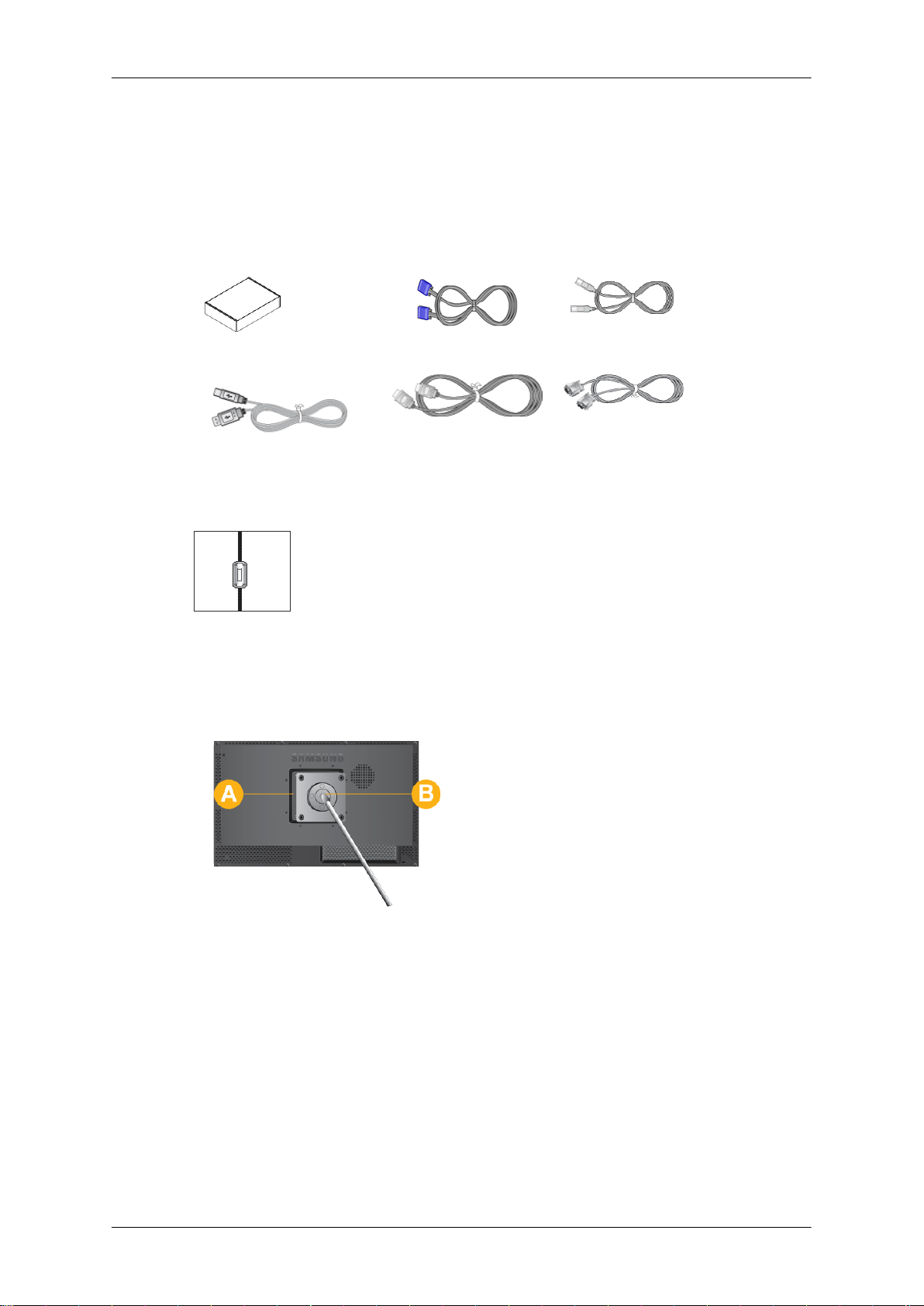
Inledning
Övrigt
Fjärrkontroll Batterier (AAA X 2)
(Ej tillgängligt på alla plats-
er)
Säljs separat
Kit med väggfäste D-Sub-kabel LAN-kabel
USB-kabel HDMI-kabel RS232C-kabe
Ferritkärna för nätverkska-
Ferritkabel
• Ferritkabeln används för att skydda kablarna från störning.
bel
Installera ett väggstativ
Den här produkten har en stativmontering på 100 mm x 100 mm som följer VESA-specifikationerna.
100 mm x 100 mm
A. Bas för väggmontering
B. Väggmonteringsset (tillval)
• När du ansluter en kabel öppnar du ferritkabeln och sluter den
runt kabeln, nära kontakten.
1. Slå av produkten och koppla ur strömkontakten från vägguttaget.
2. Lägg en duk över bordet för att skydda produkten och placera produkten på den så att
fronten är vänd nedåt.
3. Ta loss stativet.
4. Rikta in skåran på skärmens bas för väggfästet mot skåran i väggstativet och fixera
ordentligt mot väggfästet med skruvarna.
10
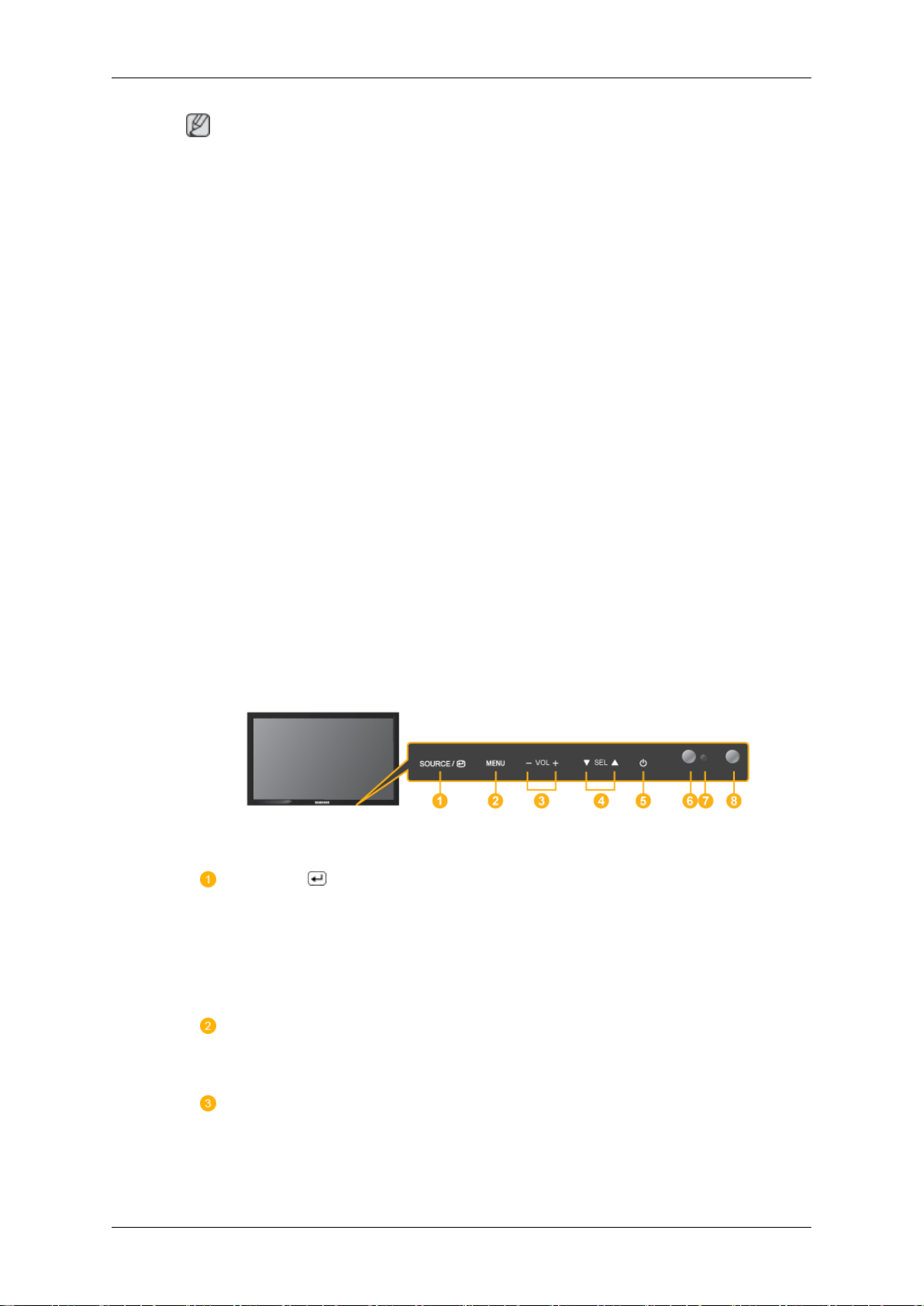
Obs
Inledning
• Om du använder
produkten skadas.
• Skruvarnas längd kan variera beroende på specifikationerna på väggfästen som inte up-
pfyller skruvspecifikationerna i VESA-standarden.
• Använd inte skruvar som inte uppfyller specifikationerna för VESA-standard och montera
dem inte med våld.
Det kan orsaka skador på produkten eller skador på grund av att produkten faller. Samsung kan inte hållas ansvarig för skador på egendom eller personer.
• Samsung kan inte hållas ansvarig för skador på produkten eller personskador som har
orsakats av att ett stativ använts som inte är kompatibelt med angivna specifikationerna
eller som har orsakats av att installationen inte har gjorts av en auktoriserad installationstekniker.
• När produkten installeras med ett väggstativ ska du köpa ett väggstativ som har ett av-
stånd på minst 10 cm till väggen.
• Samsung kan inte hållas ansvarig för problem som orsakats av att ett stativ som inte
uppfyller de angivna specifikationerna har använts.
• Använd ett väggfäste som uppfyller specifikationerna i ditt land.
en skruv som är längre än standardspecifikationerna kan insidan av
Din LCD-skärm
Fram
SOURCE/[ ]-knapp
Växlar från PC-läge till Videoläge. Välj den ingångskälla som den externa
enheten är ansluten till.
[PC] → [HDMI] → [MagicInfo]
Aktiverar det markerade menyalternativet.
MENU-knapp [MENU]
Öppnar skärmmenyn och stänger den. Används även för att stänga OSDmenyn eller återgå till föregående meny.
- VOL +
Går från ett menyalternativ till ett annat horisontellt eller justerar valda menyvärden.
volymen.
När OSD inte är på skärmen trycker du på knappen för att justera
11
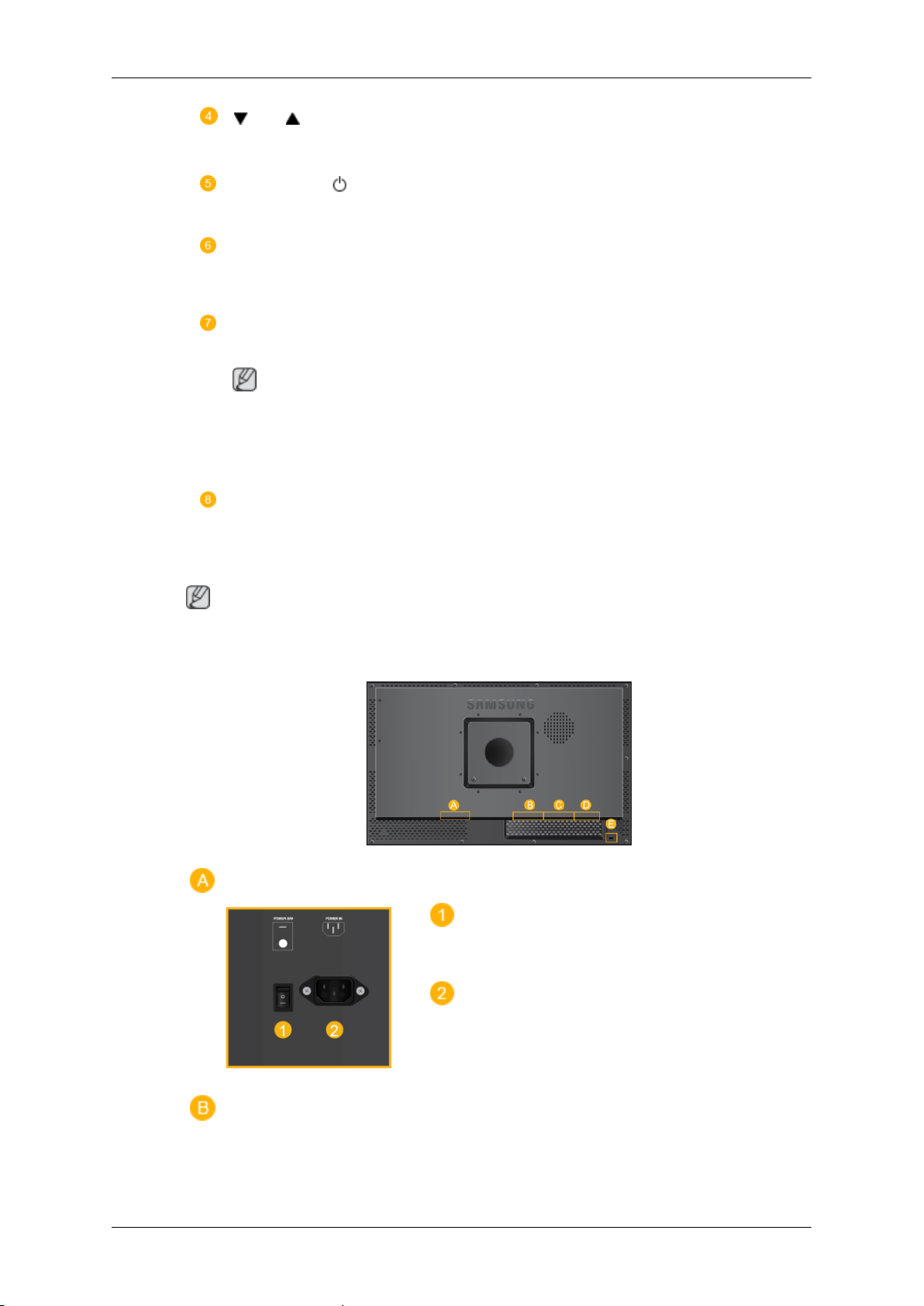
Inledning
SEL
Går från ett menyalternativ till ett annat vertikalt eller justerar valda menyvärden.
Strömbrytare [ ]
Använde den här knappen när du vill slå på och stänga av LCD-skärmen.
Sensor för ljusstyrka
Hittar automatiskt de omgivande ljusförhållandena och ändrar skärmen i
enlighet med dessa.
Strömindikator
Visar energisparläge när den blinkar grönt
Obs
Se Energisparfunktion som beskrivs i handboken för mer information om
energibesparingsfunktioner. För att spara energi bör du även slå av LCDskärmen när den inte används, eller när du lämnar den obevakad under
långa perioder.
Mottagare för fjärrkontrollen
Bak
Rikta fjärrkontrollen mot den här punkten på LCD-skärmen.
Obs
Mer information
LCD-skärmens konfigurering på baksidan kan variera något beroende på modell.
om kabelanslutningar finns i avsnittet Avslutning av kablar under Installation.
POWER S/W ON [ │ ] / OFF [O]
Slår på och av LCD-skärmen.
POWER
Strömkabeln ansluts till LCD-skärmen och till
ett vägguttag.
12
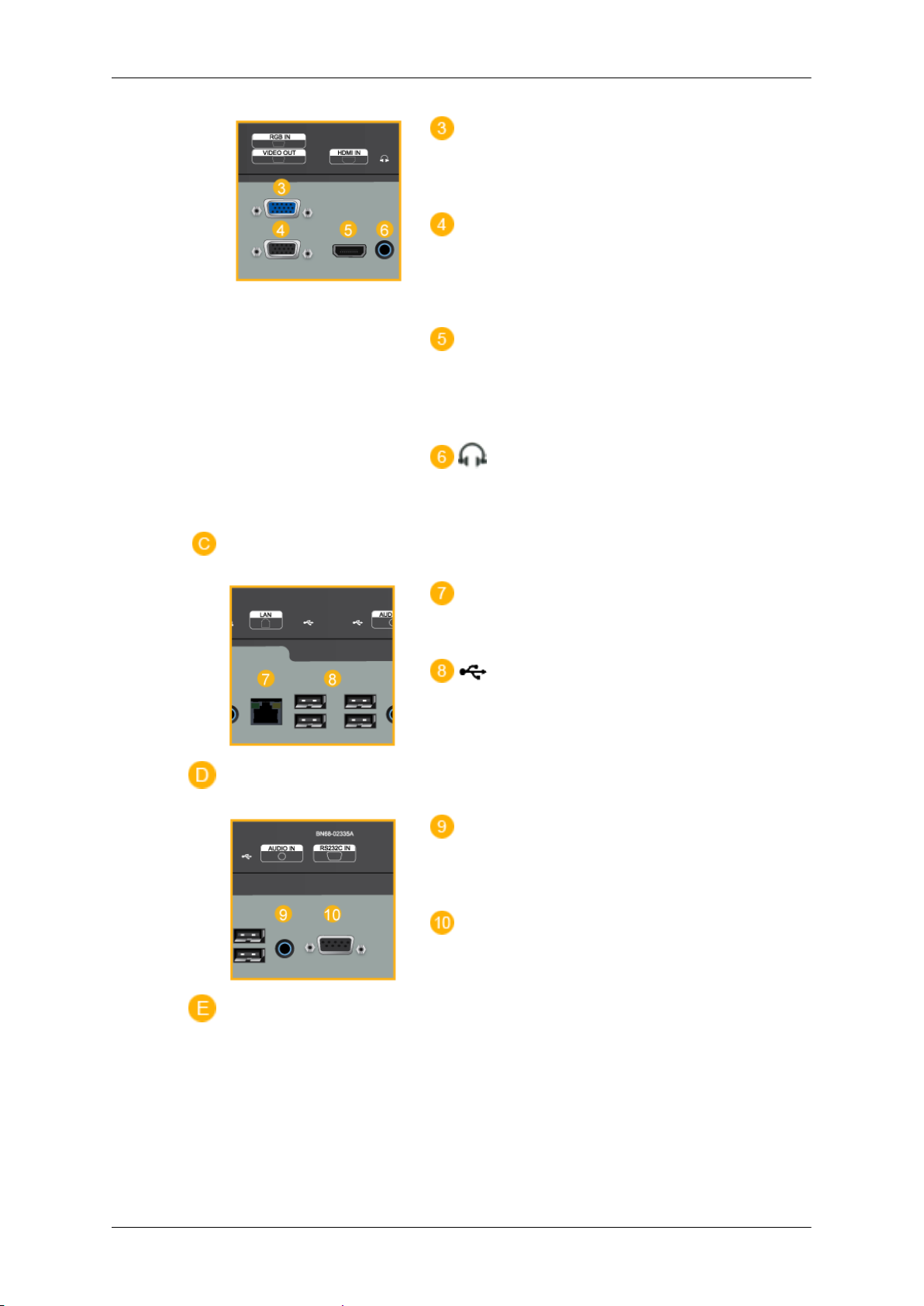
Inledning
RGB IN
Anslut RGB IN-terminalen på baksidan av
produkten till datorn.
VIDEO OUT
Anslut mellan porten [VIDEO OUT] på produkten och D-Sub-porten på skärmen med
en D-Sub-kabel.
HDMI IN
Anslut HDMI-terminalen på baksidan av
LCD-skärmen till HDMI-terminalen på din
digitala utgångsenhet med en HDMI-kabel.
Anslut hörlurarna till hörlursuttaget.
LAN
LAN anslutningsterminal
Kompatibel med tangentbord/mus/lagringsenhet.
AUDIO IN
Anslut ljudkabeln för skärmen till ljudporten
på datorns baksida.
RS232C IN
MDC(Multiple Display Control) programport
13
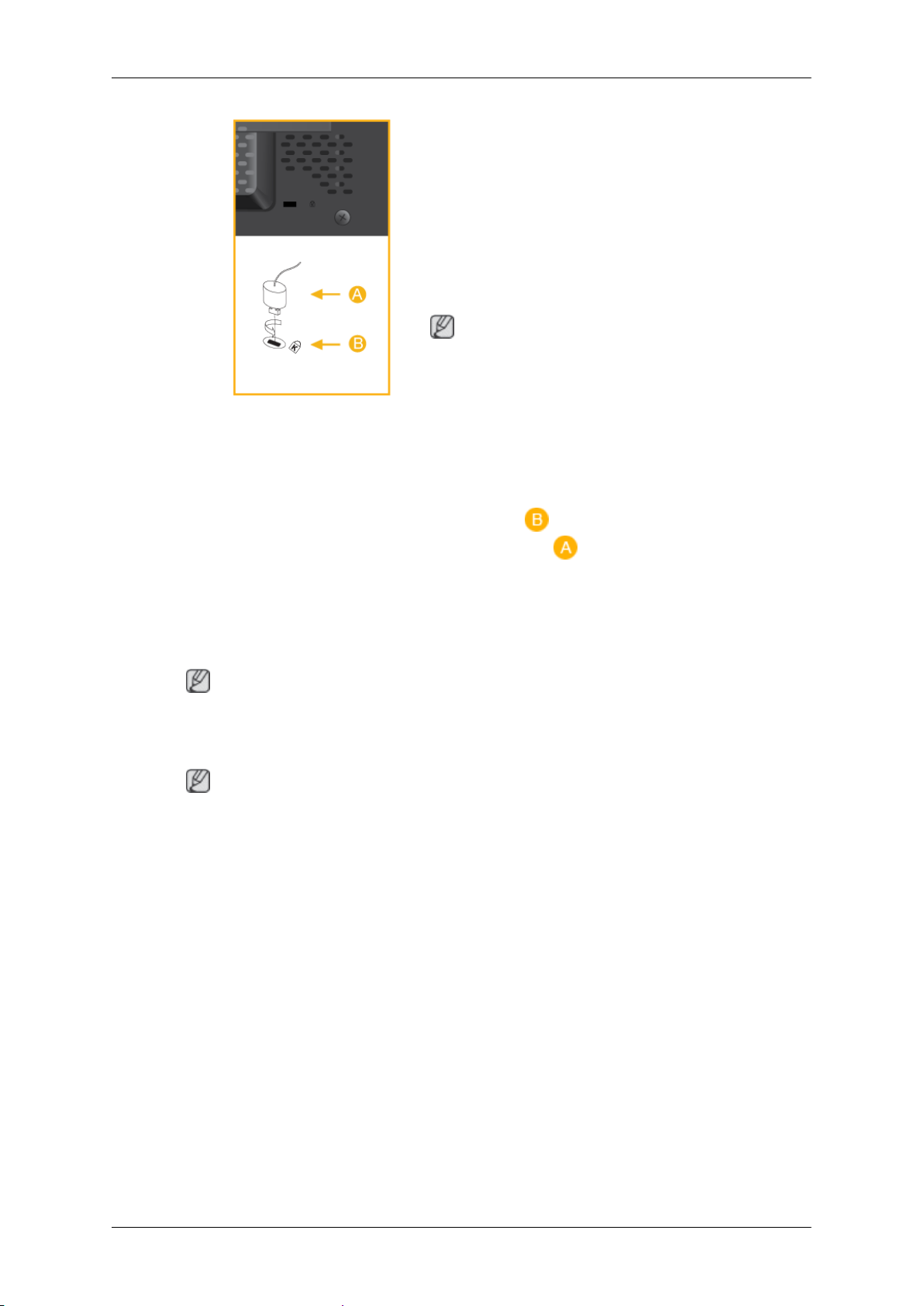
Inledning
Kensington Lock
Kensingtonlåset är en enhet som används
för att fysiskt låsa systemet när det används
på en allmän plats. Låsenheten måste köpas
separat. Utseende och låsmetod kan variera
beroende på tillverkare. Se bruksanvisningen som medföljer Kensington-låset för rätt
användning. Låsenheten måste köpas separat.
Obs
Placeringen av kensingtonlåset kan variera
beroende på modell.
Använda Kensington-låset
(stöldskydd)
1. För in låsenheten i kensingtonfåran på
I Anslutning av kablar finns mer information om hur du ansluter kablar.
Fjärrkontroll
Fjärrkontrollens prestanda kan påverkas av en TV eller andra elektroniska enheter som används nära LCD-skärmen. Störningar av frekvensen kan orsaka tekniska fel.
skärmen och vrid den i riktningen så
att den låses .
2. Anslut låskabeln av kensingtontyp.
3. Säkra kensingtonlåset mot en skiva eller
något annat tungt och fast föremål.
Obs
Obs
14
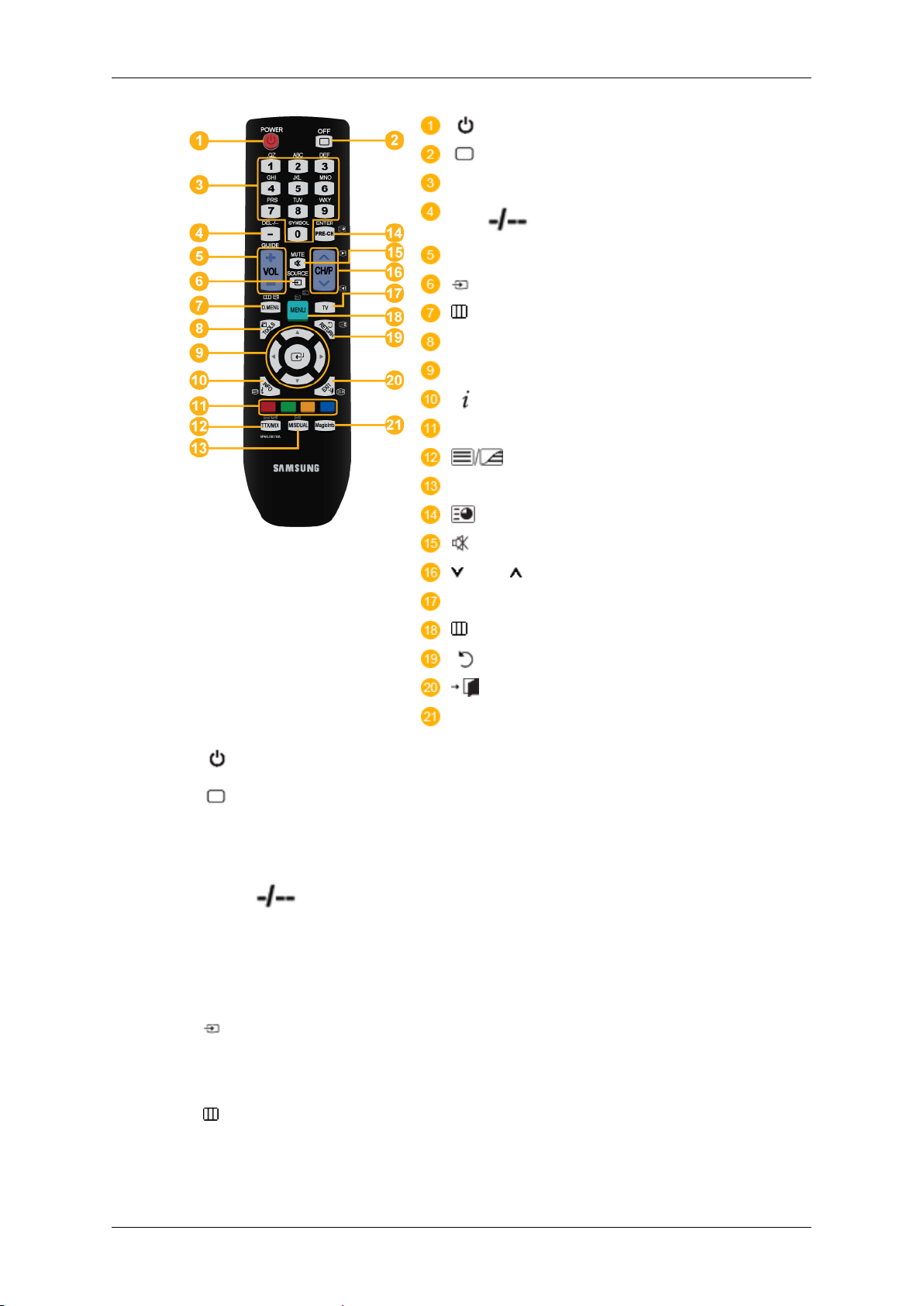
Inledning
POWER
OFF
Sifferknappar
DEL / GUIDE-knapp
+ VOL -
SOURCE
D.MENU
TOOLS
knapparna Upp-Ner Vänster-Höger
INFO
FÄRGKNAPPAR
TTX/MIX
MTS/DUAL
ENTER/PRE-CH
MUTE
CH/P
TV
MENU
RETURN
EXIT
MagicInfo
1. POWER
OFF
2.
3. Sifferknappar Utilizados para introduzir a palavra-passe durante a regu-
4. DEL / GUIDEknapp
Slå på skärmen.
Slå av skärmen.
lação do OSD ou para utilizar o MagicInfo.
Knappen "-" används för att välja digitala kanaler.
Visar EPG (elektronisk programguide).
- Den här funktionen fungerar inte på den här LCD-skärmen.
5. + VOL - Justera ljudvolymen.
6. SOURCE
7.
D.MENU Visar DTV-menyn
8. TOOLS Används för att snabb välja funktioner som ofta används.
Tryck på knappen SOURCE för att ändra ingångssignal.
Det är endast tillåtet att ändra SOURCE för externa enheter
som är anslutna till LCD-skärmen för tillfället.
- Den här funktionen fungerar inte på den här LCD-skärmen.
15

Inledning
- Den här funktionen fungerar inte på den här LCD-skärmen.
9. Knapparna Upp-Ned,
Vänster-Höger
10. INFO
11. FÄRGKNAPPAR Tryck för att lägga till eller ta bort kanaler och för att lagra
12. TTX/MIX
13. MTS/DUAL - Den här funktionen fungerar inte på den här LCD-skärmen.
Går från ett menyalternativ till ett annat horisontellt eller vertikalt eller justerar valda menyvärden.
Den aktuella bildinformationen visas i skärmens övre vänstra hörn.
kanaler till listan över favoritkanaler i menyn “Channel
List” (Kanallista).
- Den här funktionen fungerar inte på den här LCD-skärmen.
TV-kanalerna erbjuder skriftlig information via text-tv.
- Text-tv-knappar
- Den här funktionen fungerar inte på den här LCD-skärmen.
MTS-
Du kan välja läget MTS (Multichannel Television Stereo).
Ljudtyp MTS/S_läge Standard
FM Stereo Mono Mono Manuell ändr-
Stereo Mono ↔ Stereo
SAP Mono ↔ SAP Mono
DUAL-
STEREO/MONO, DUAL l / DUAL ll och MONO/NICAM
MONO/NICAM STEREO kan användas beroende på sändningstypen, genom att använda DUAL-knappen på fjärrkontrollen medan du tittar på TV.
14.
15. MUTE
16. CH/P Väljer TV-kanaler i läget TV.
17. TV Väljer TV-läget direkt.
ENTER/PRE-CH
Den här knappen används för att återgå till den kanal som
användes innan den aktuella.
- Den här funktionen fungerar inte på den här LCD-skärmen.
Pausar (tystar) det utgående ljudet tillfälligt. Ljudet hörs igen
om MUTE eller - VOL + trycks in i tyst läge.
- Den här funktionen fungerar inte på den här LCD-skärmen.
ing
- Den här funktionen fungerar inte på den här LCD-skärmen.
18.
MENU Öppnar skärmmenyn och stänger den eller stänger inställ-
ningsmenyn.
19. RETURN
Går tillbaka till föregående meny.
16
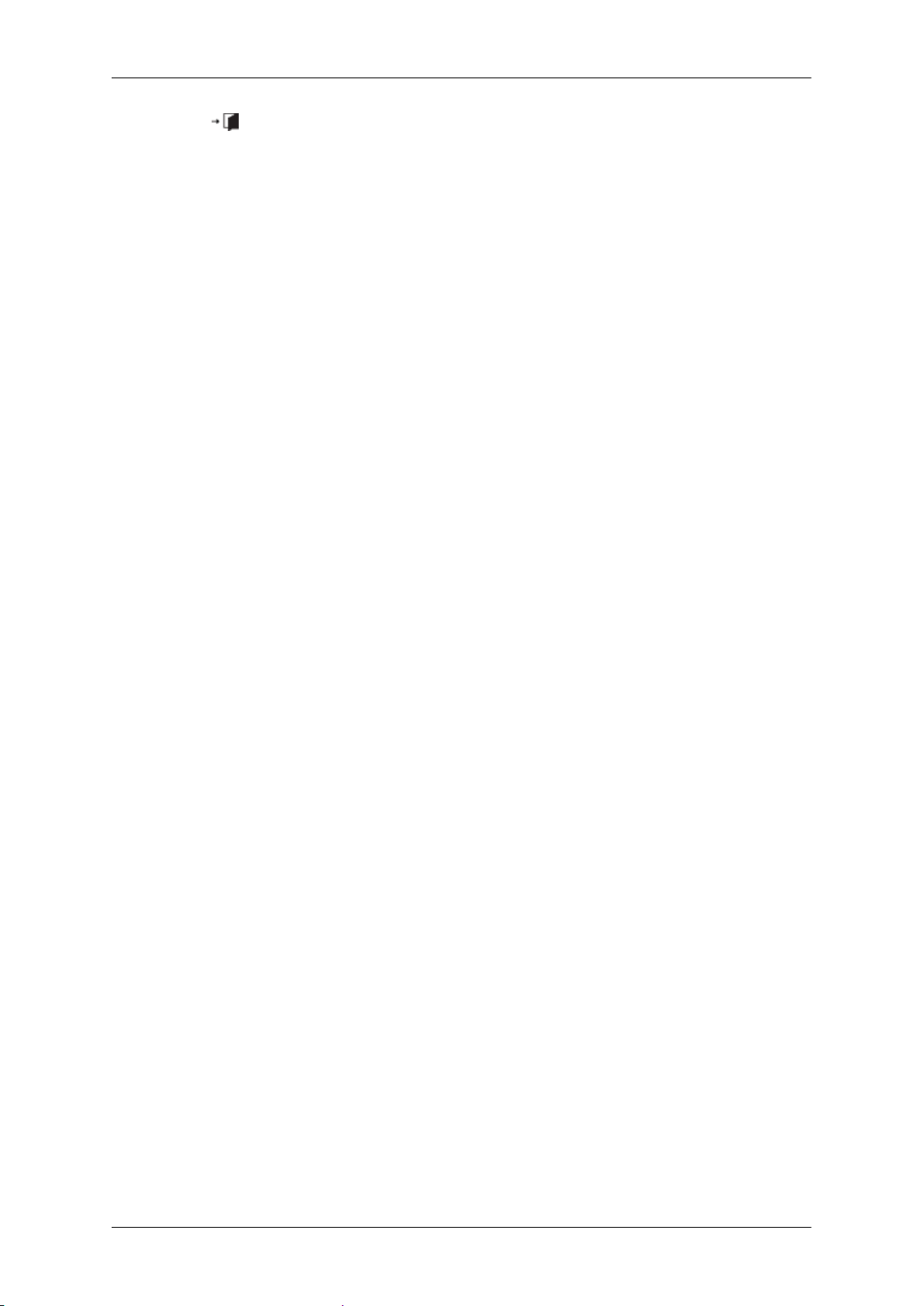
Inledning
20. EXIT
21. MagicInfo MagicInfo Snabbstartsknapp.
Stänger menyskärmen.
17
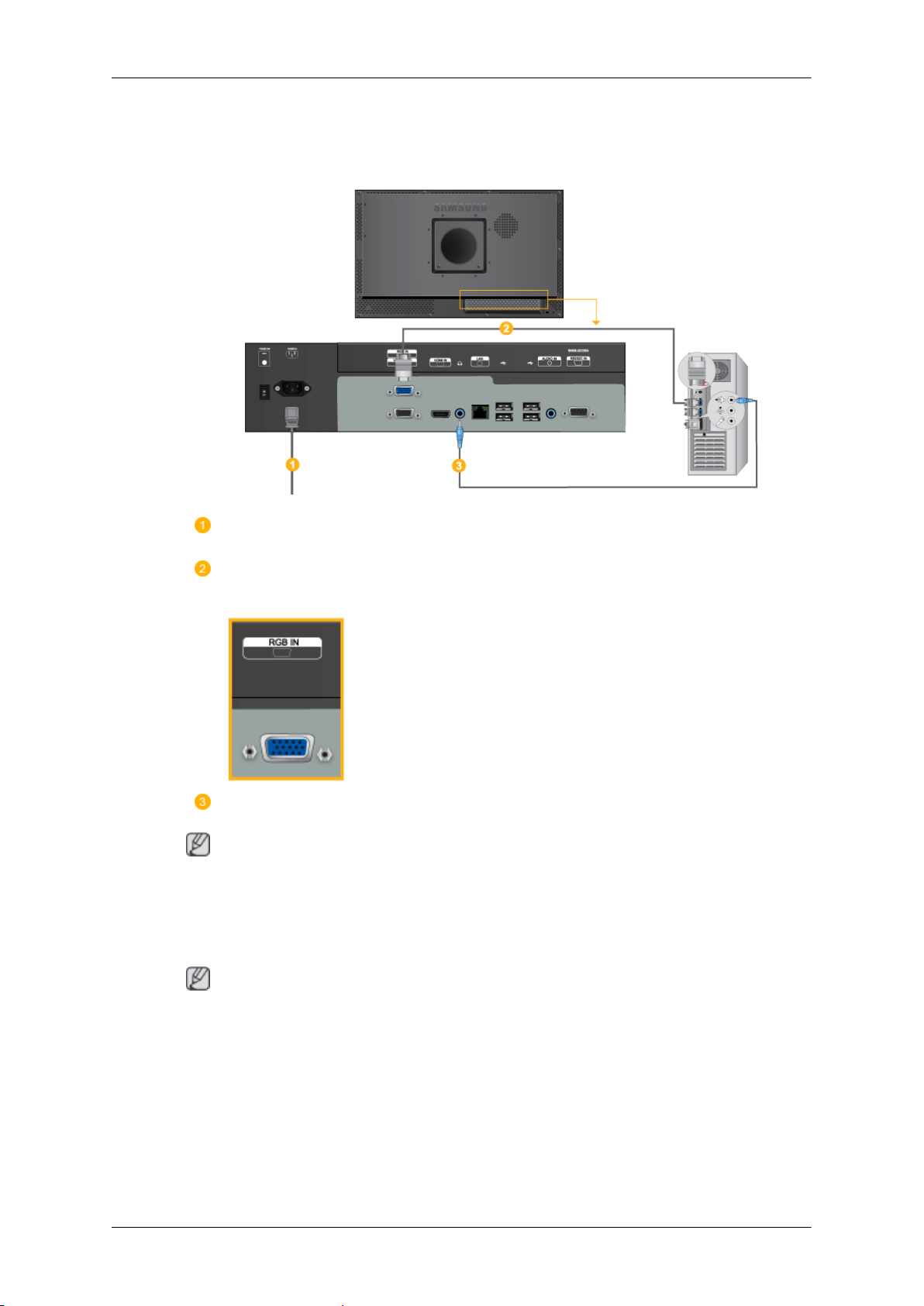
Anslutningar
Ansluta en dator
Anslut LCD-skärmens strömkabel till strömporten på LCD-skärmens baksida. Slå på strömmen.
Anslut D-sub:en till 15-stiftsuttaget och porten RGB på LCD-skärmens
baksida till porten för D-sub:en med 15 stift på datorn.
Anslut ljudkabeln för LCD-skärmen till ljudporten på datorns baksida.
Obs
• Slå på både datorn och LCD-skärmen.
• Kontakta ett lokalt SAMSUNG Electronics Servicecenter för att köpa tilläggsartiklar.
Ansluta till andra enheter
Obs
AV-ingångsenheter som exempelvis DVD-spelare, videobandspelare eller videokameror, liksom datorer, kan anslutas till LCD-skärmen. För detaljerad information om anslutning av AVingångsenheter, se innehåll under Justera LCD-skärmen.
18
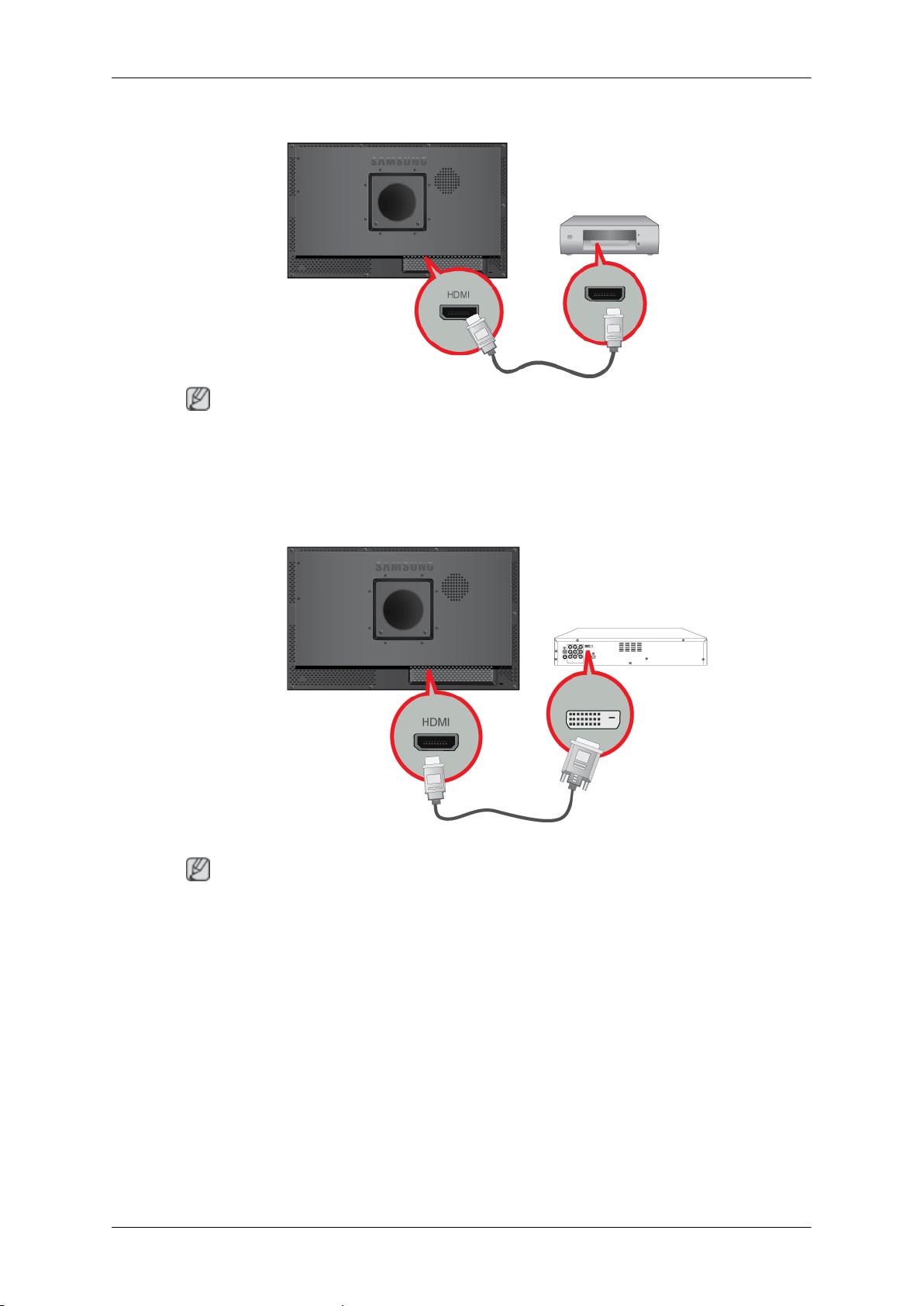
Anslutning med en HDMI-kabel
Obs
Anslutningar
• Anslut
skärmen med en HDMI-kabel.
• Du kan inte ansluta en dator till HDMI-terminalen.
ingångsenheter, som en Blu-Ray-/DVD-spelare, till terminalen HDMI IN på LCD-
Anslutning med en DVI till HDMI-kabel
Obs
• Anslut
DVI till HDMI-kabel.
• Anslut de röda och vita kontakterna på en RCA till stereo-kabel (för PC) till ljudutgångsterminalerna med motsvarande färg på den digitala utgångsenheten och anslut motsatta
kontakter till AUDIO IN-terminalen på LCD-skärmen.
den digitala enhetens DVI-utgång till HDMI-terminalen på LCD-skärmen med en
Anslutning till en annan skärm
Anslut mellan porten [VIDEO OUT] på produkten och D-Sub-porten på skärmen med en DSub-kabel.
19
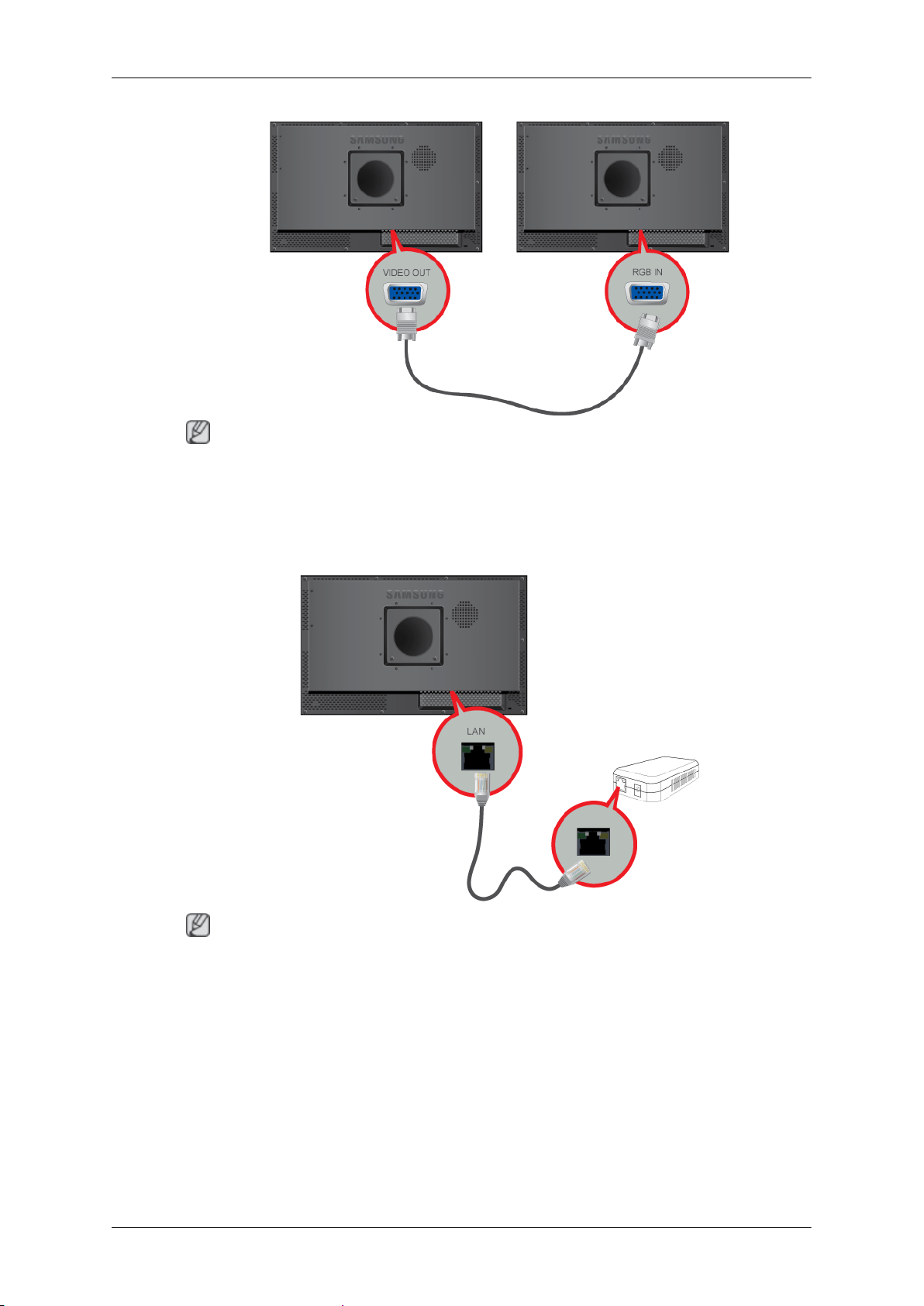
Anslutningar
Obs
• Anslut porten [VIDEO OUT] för att visa samma bild på en annan skärm.
(för presentationsändamål)
Ansluta en LAN-kabel
Obs
Anslut LAN-kabeln.
Ansluta en USB-enhet
Du kan ansluta USB-enheter så som mus eller tangentbord.
20
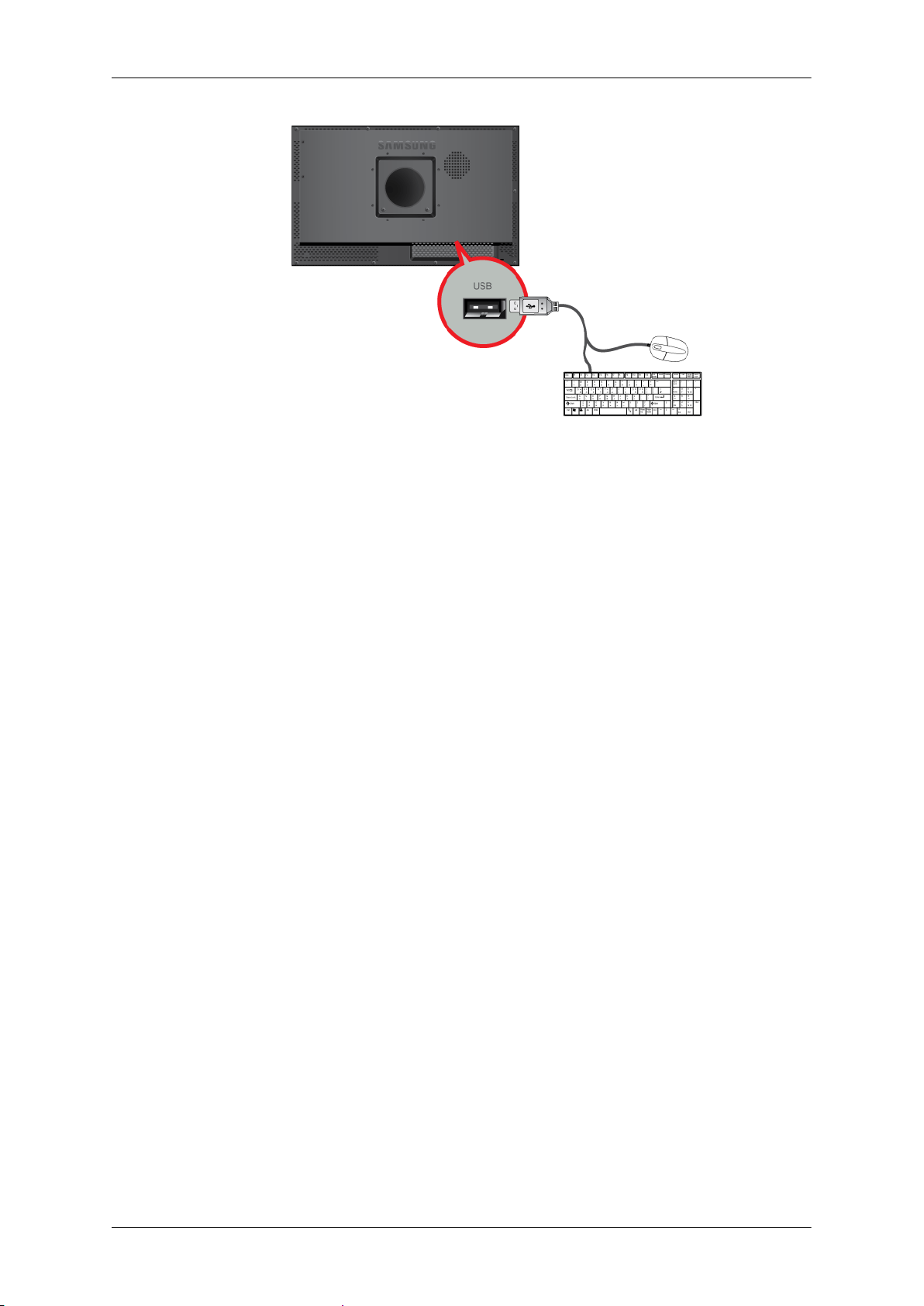
Anslutningar
21
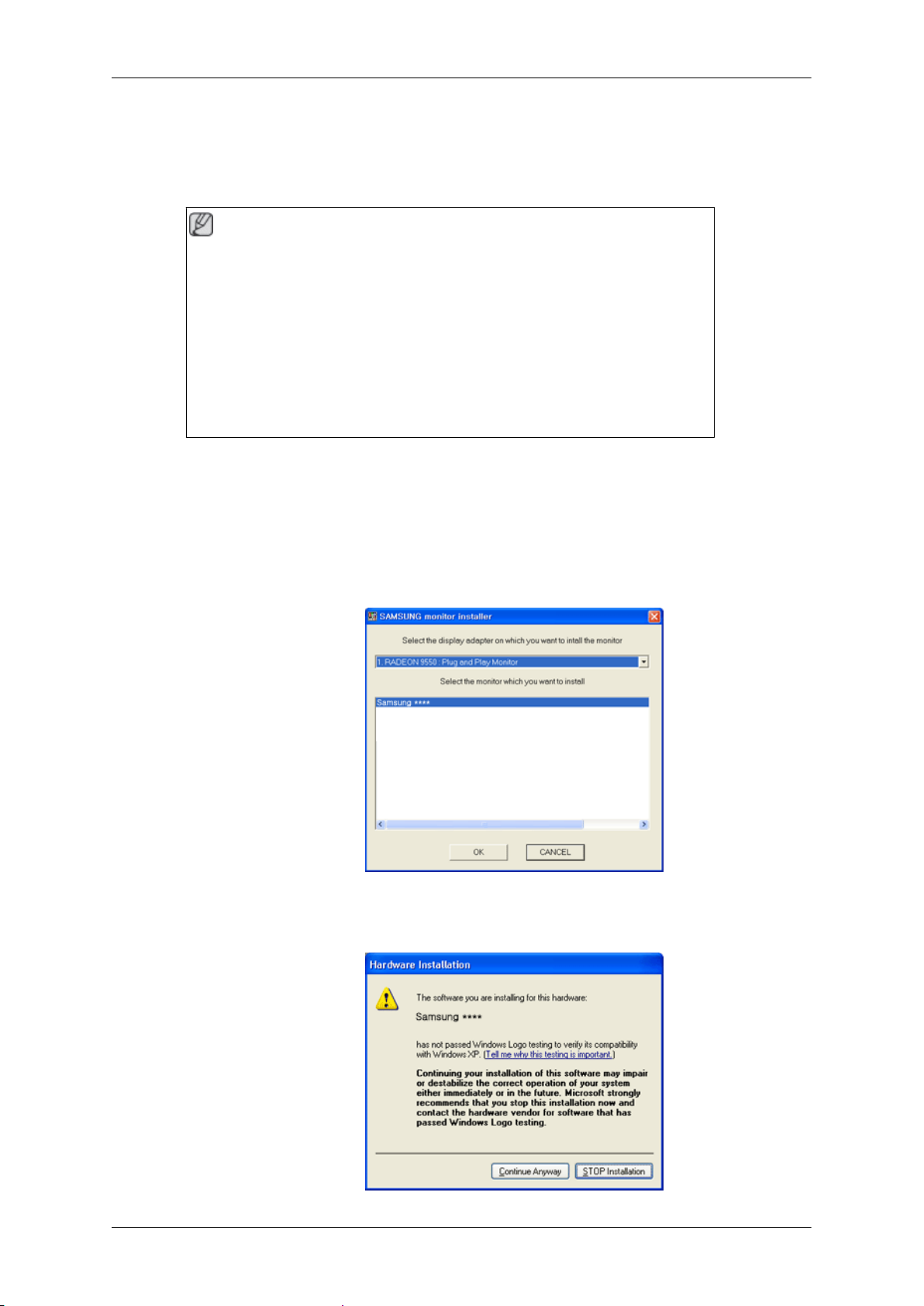
Använda mjukvaran
Skärmens drivrutin
Obs
När operativsystemet frågar efter drivrutinen till skärmen sätter du i CD-ROMskivan med drivrutinen som medföljer den här bildskärmen. Tillvägagångssättet för att installera drivrutinen varierar beroende på vilket operativsystem
som används. Följ anvisningarna för det operativsystem som du använder.
Förbered en tom skiva och ladda ner filen för programdrivrutinen på Internetwebbsidan nedan.
Internet-webbsida :
http ://www.samsung.com
Installera skärmens drivrutin (Automatiskt)
1. Sätt in CD-skivan i CD-ROM-enheten.
2. Klicka på "Windows".
3. Välj skärmmodell i modellistan och klicka sedan på knappen "OK".
4. Om du ser följande meddelandefönster klickar du på "Continue Anyway" (Fortsätt ändå).
Klicka sedan på knappen "OK" (OK) (operativsystemet Microsoft® Windows® XP/2000).
22

Använda mjukvaran
Obs
Drivrutinen för den här skärmen är certifierad av Microsoft och installationen skadar inte
systemet.
Den certifierade drivrutinen finns på hemsidan för Samsung-skärmar.
http ://www.samsung.com
Installera skärmens drivrutin (Manuellt)
Operativsystemet Microsoft® Windows Vista™
1. Sätt i CD-skivan i CD-ROM-enheten.
2.
Klicka på (Start) och Kontrollpanelen. Dubbelklicka sedan på "Appearance and Personalization" (Utseende och anpassning).
3. Klicka på "Personalization" (Anpassning) och sedan på "Display Settings" (Bildskärm-
sinställningar).
4. Klicka på "Advanced Settings..." (Avancerade inställningar…).
23
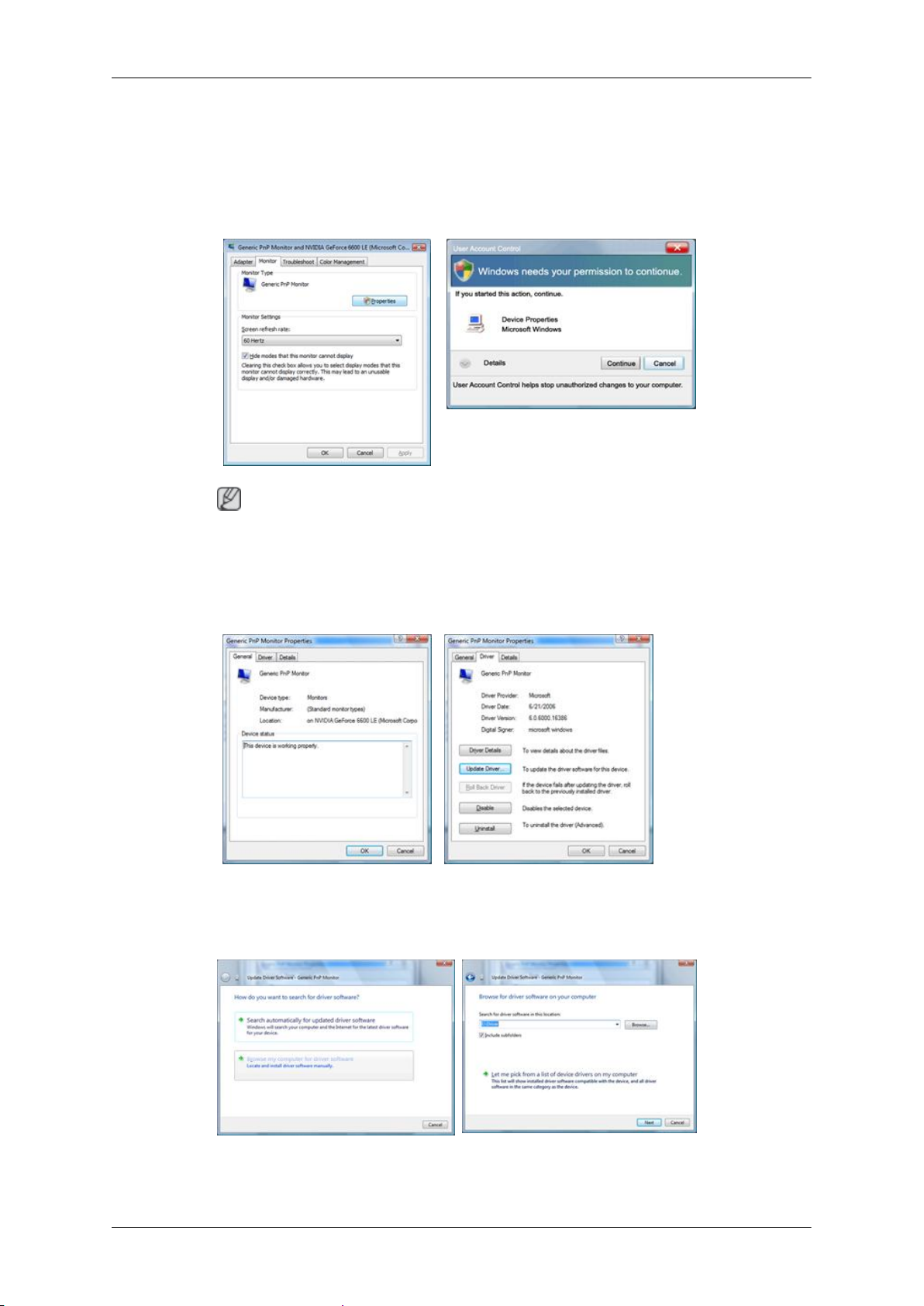
Använda mjukvaran
5. Klicka på "Properties" (Egenskaper) på fliken "Monitor" (Skärm). Om knappen "Proper-
ties" (Egenskaper) avaktiveras, innebär det att konfigurationen för din skärm är klar.
Skärmen kan användas som den är.
Om meddelande "Windows needs..." (Windows måste…) visas, såsom syns i bilden
nedan, klickar du på "Continue" (Fortsätt).
Obs
Den här monitor driver är certifierad av MS och installationen förstör inte systemet.
Den certifierade drivrutinen finns på hemsidan för Samsung-skärmar.
6. Klicka på "Update Driver..." (Uppdatera drivrutin...) på fliken "Driver" (Drivrutin)".
7. Markera kryssrutan "Browse my computer for driver software" (Välj drivrutinsprogram-
vara som redan finns på datorn) och klicka på "Let me pick from a list of device drivers
on my computer" (Låt mig välja från en lista över drivrutiner som finns på datorn).
8. Klicka på "Have Disk..." (Diskett finns…) och välj mapp (exempelvis D:\Drivrutiner) där
drivrutinsinstallationsfilen finns och klicka sedan på "OK" (OK).
24
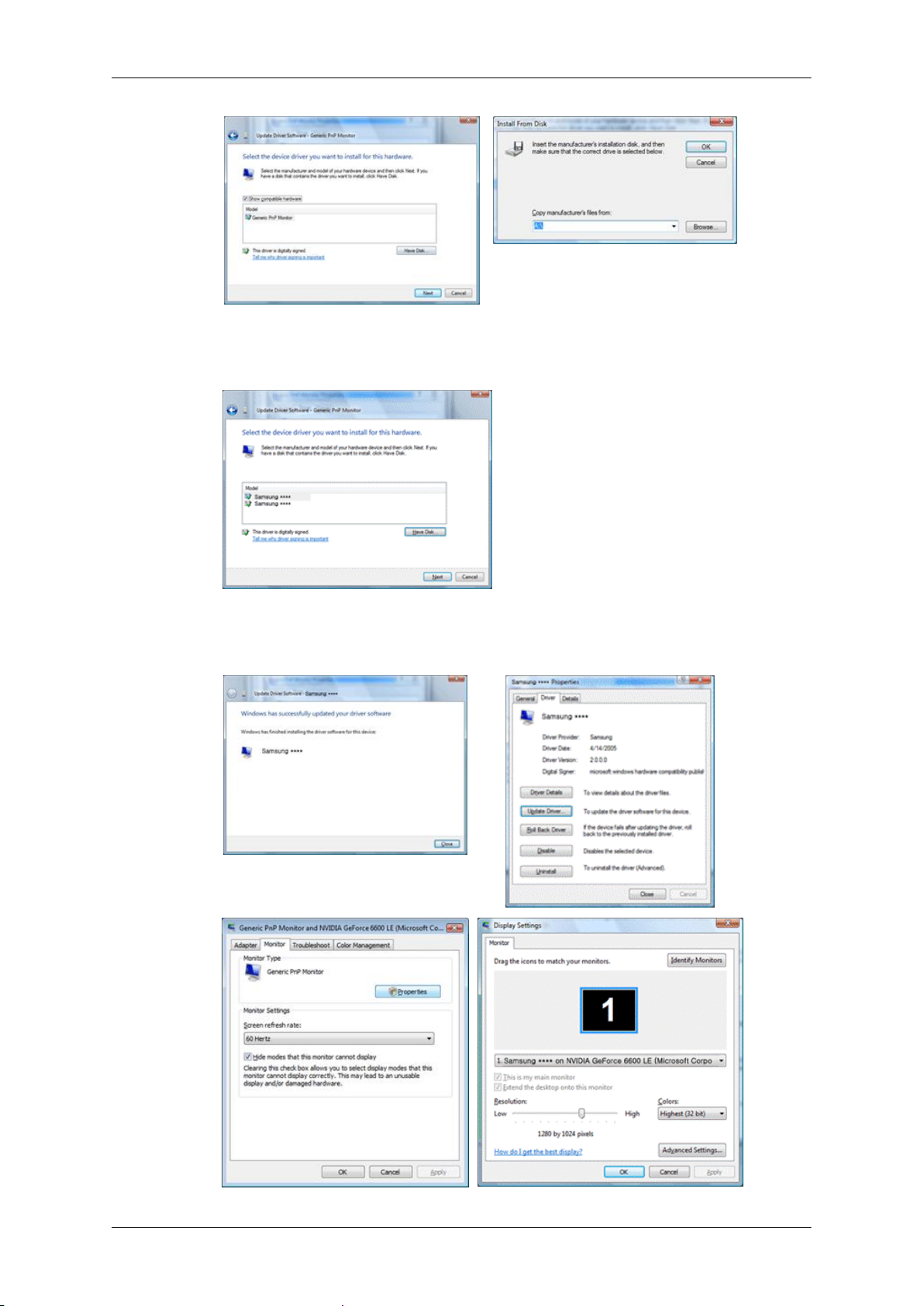
Använda mjukvaran
9. Välj den modell som överensstämmer med din skärm från listan över skärmmodeller på
skärmen och klicka sedan på "Next" (Nästa).
10. Klicka på "Close" (Stäng) →"Close" (Stäng)→ "OK" → "OK på fönstren som visas efter
varandra.
25
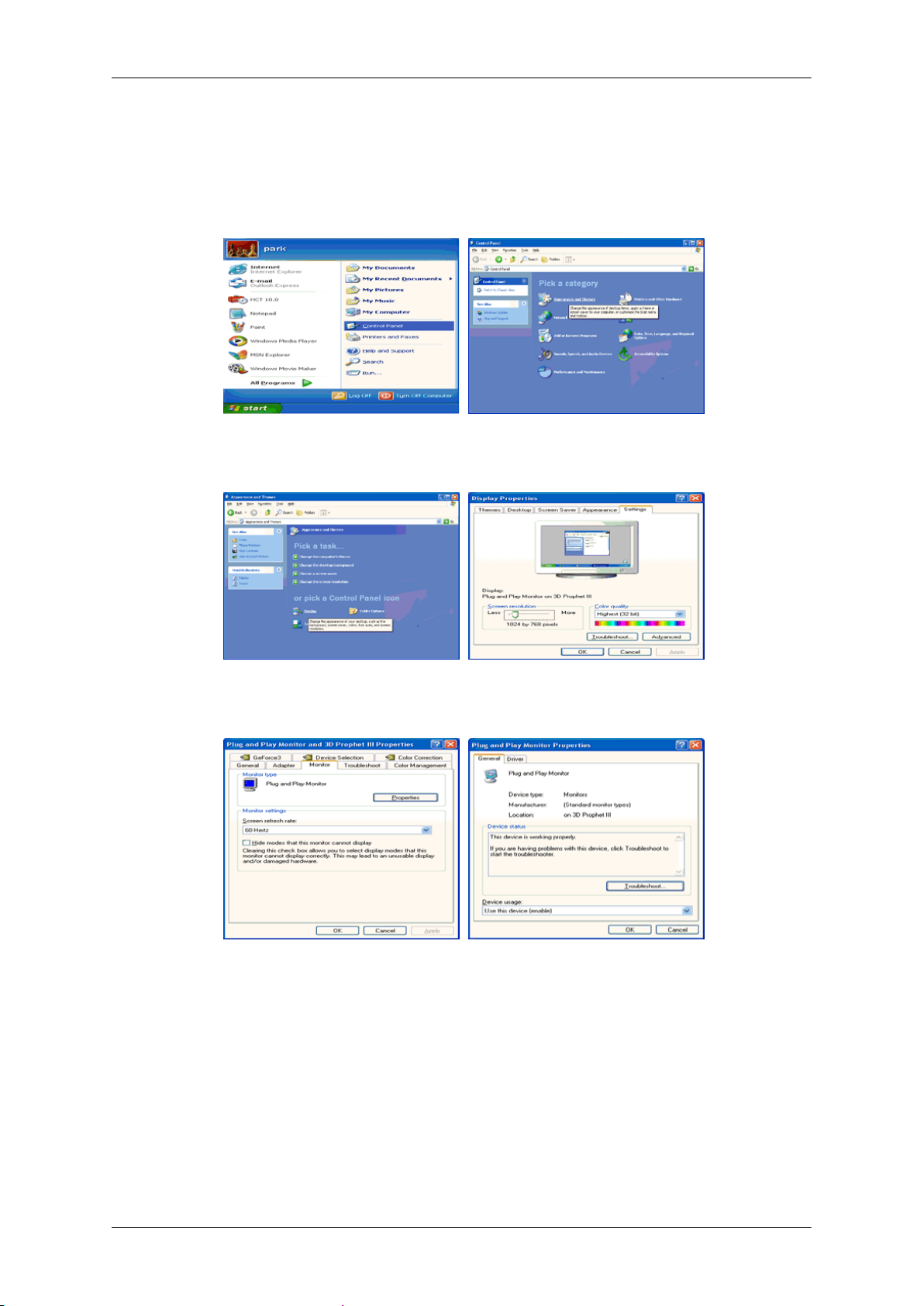
Använda mjukvaran
Operativsystemet Microsoft® Windows® XP
1. Sätt in CD-skivan i CD-ROM-enheten.
2. Klicka på "Start" (Start) →"Control Panel" (Kontrollpanelen) och klicka sedan på sym-
bolen "Appearance and Themes" (Utseende och teman).
3. Klicka på symbolen "Display" (Visning) och öppna fliken "Settings" (Inställningar) och
klicka sedan på "Advanced..." (Avancerat).
4. Klicka på knappen "Properties" (Egenskaper) på fliken "Monitor" (Skärm) och öppna
fliken "Driver" (Drivrutin).
5. Klicka på "Update Driver..." (Uppdatera drivrutin) och välj "Install from a list or..." (Instal-
lera från en lista eller...) och klicka sedan på knappen "Next" (Nästa).
26
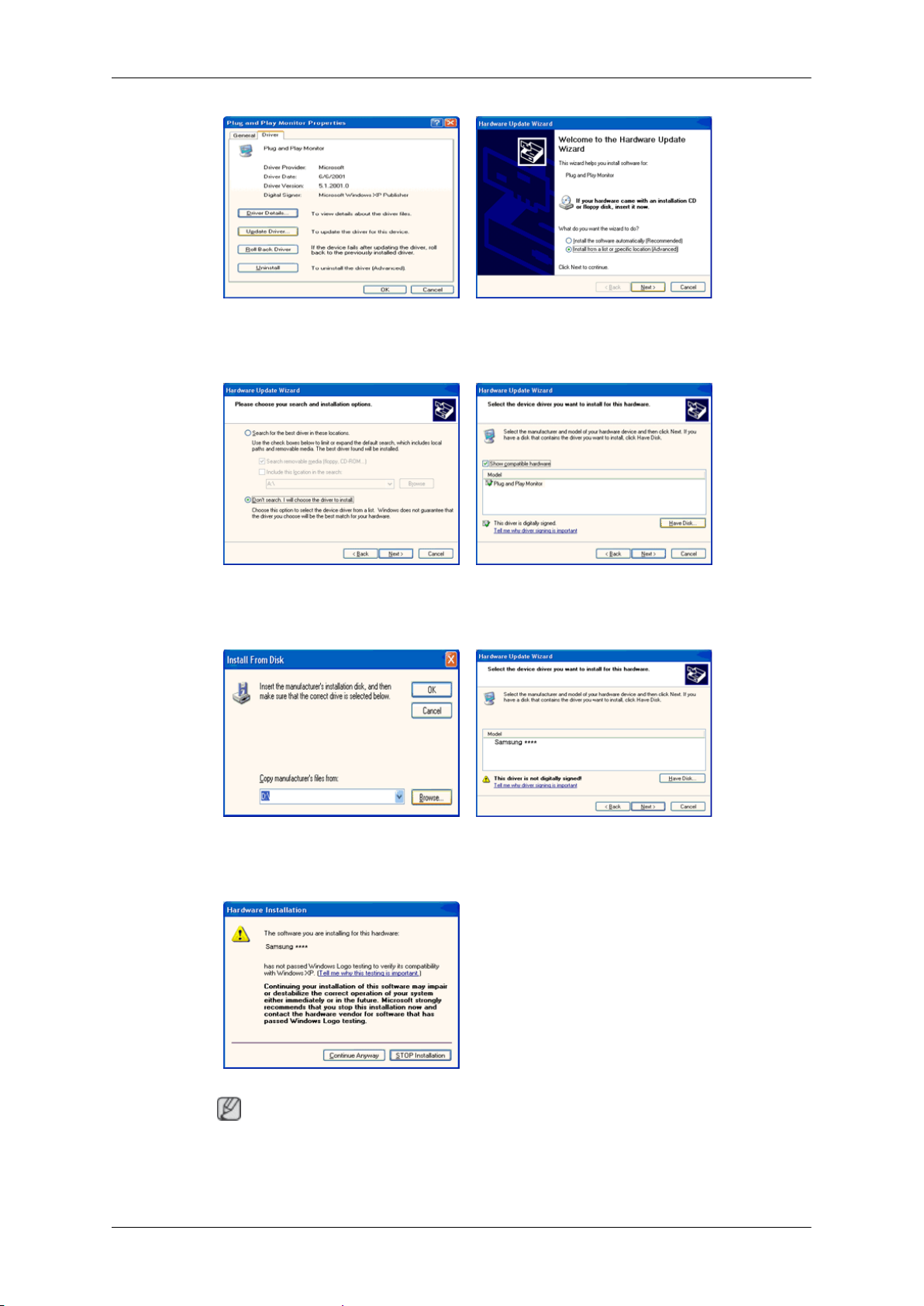
Använda mjukvaran
6. Markera "Don't search, I will..." (Sök inte, jag...), och klicka sedan på "Next" (Nästa) och
"Have disk" (Diskett finns).
7. Klicka på knappen "Browse" (Bläddra) och sedan A:(D:\Driver) och välj skärmmodell i
listan över modeller och klicka på knappen "Next" (Nästa).
8. Om du ser följande meddelandefönster klickar du på "Continue Anyway" (Fortsätt ändå).
Klicka sedan på "OK"".
Obs
Den här monitor driver är certifierad av MS och installationen förstör inte systemet.
Den certifierade drivrutinen finns på hemsidan för Samsung-skärmar.
27

Använda mjukvaran
http://www.samsung.com/
9. Klicka på knappen "Close" (Stäng), och sedan på "OK" flera gånger.
10. Installationen av skärmens drivrutin är slutförd.
Operativsystemet Microsoft® Windows® 2000
När du ser "Digital Signature Not Found" (Kunde inte hitta digital signatur) på skärmen följer
du de här stegen.
1. Klicka på knappen "OK" i fönstret "Insert disk" (Sätt in skiva).
2. Klicka på knappen "Browse" (Bläddra) i fönstret "File Needed" (Fil krävs).
3. Välj A:(D:\Driver), och klicka sedan på "Open" (Öppna) och sedan på "OK".
Så här installerar du
1. Klicka på "Start", "Setting" (Inställning), "Control Panel" (Kontrollpanelen).
2. Dubbelklicka på symbolen "Display" (Visning).
3. Öppna fliken "Settings" (Inställningar) och klicka på "Advanced Properties" (Avancerade
egenskaper).
4. Välj "Monitor" (Skärm).
Situation 1 : Om knappen "Properties" (Egenskaper) är inaktiv innebär det att skärmen
är korrekt konfigurerad. Avbryt installationen.
Situation 2 : Om knappen "Properties" (Egenskaper) är aktiv klickar du på "Properties" (Egenskaper) och följer stegen nedan.
5. Klicka på "Driver" (Drivrutin) och sedan på "Update Driver..." (Uppdatera drivrutin) och
sedan på knappen "Next" (Nästa).
6. Välj "Display a list of the known drivers for this device so that I can choose a specific
driver" (Visa en lista över kända drivrutiner för enheten så att jag kan välja en specifik
drivrutin), och klicka sedan på "Next" (Nästa) och sedan på "Have disk" (Diskett finns).
28
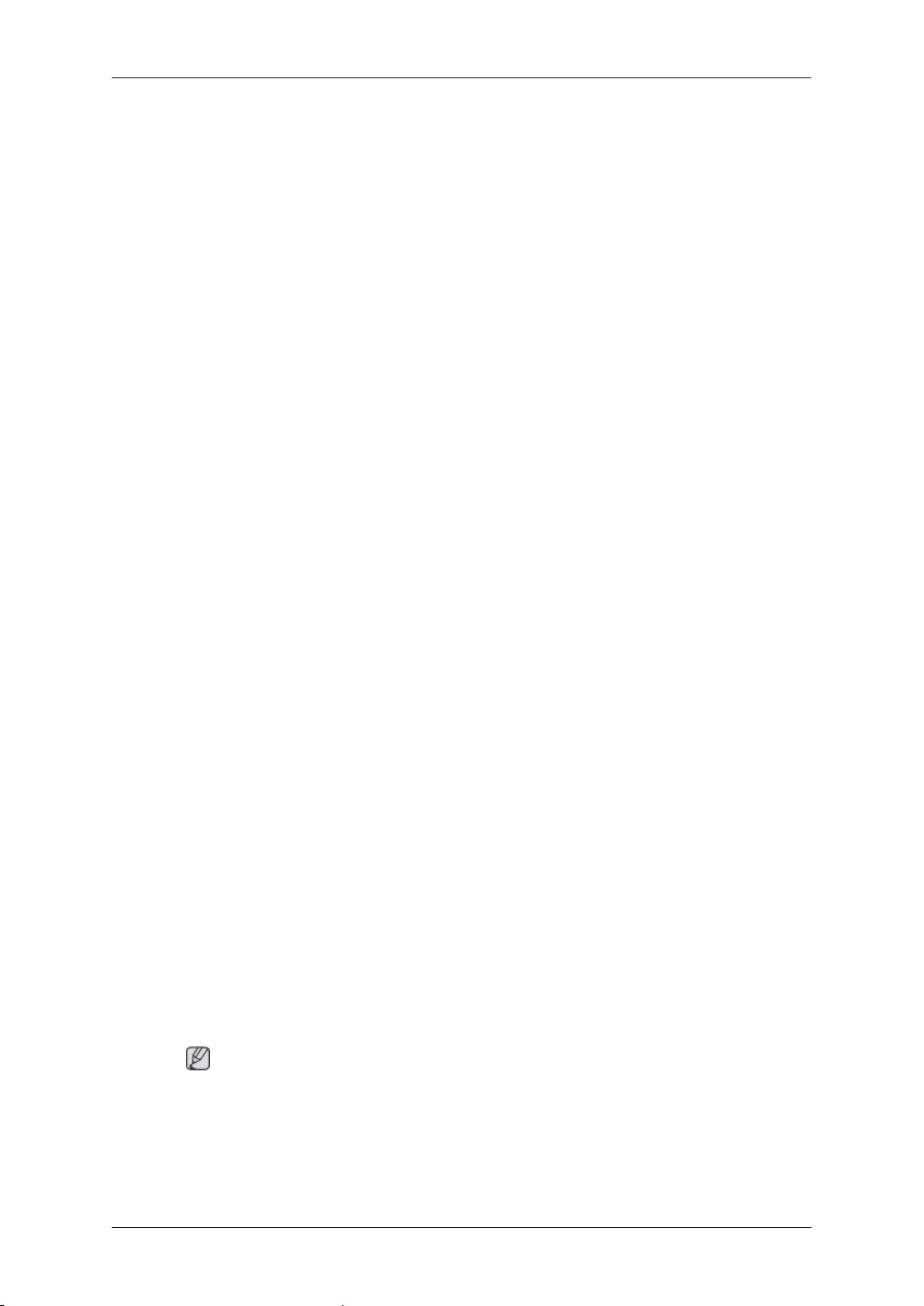
Använda mjukvaran
7. Klicka på knappen "Browse" (Bläddra), och välj A:(D:\Driver).
8. Klicka på "Open" (Öppna) och klicka sedan på "OK".
9. Välj skärmmodell och klicka på knappen "Next" (Nästa). och sedan på "Next" (Nästa).
10. Klicka på "Finish" (Slutför), och sedan på "Close" (Stäng).
Om fönstret "Digital Signature Not Found" (Kunde inte hitta digital signatur), visas klickar
du på "Yes" (Ja). Klicka på "Finish" (Slutför) och sedan på "Close" (Stäng).
Operativsystemet Microsoft® Windows® Millennium
1. Klicka på "Start", "Setting" (Inställning), "Control Panel" (Kontrollpanelen).
2. Dubbelklicka på symbolen "Display" (Visning).
3. Öppna fliken "Settings" (Inställningar) och klicka på "Advanced Properties" (Avancerade
egenskaper).
4. Välj fliken "Monitor" (Skärm).
5. Klicka på knappen "Change" (Ändra) i området för "Monitor Type" (Skärmtyp).
6. Välj "Specify the location of the driver" (Välj plats för drivrutinen).
7. Välj "Display a list of all the driver in a specific location..." (Visa en lista över alla drivrutiner
på en specifik plats), och klicka sedan på "Next" (Nästa).
8. Klicka på "Have Disk" (Diskett finns).
9. Skriv in A:\(D:\driver), och klicka sedan på knappen "OK".
10. Välj "Show all devices" (Visa alla enheter) och välj den skärm som överensstämmer med
den du har anslutit till datorn och klicka sedan på "OK".
11. Fortsätt genom att välja knappen "Close" (Stäng) och sedan "OK" tills du har stängt
dialogrutan Display Properties (Visningsegenskaper).
Operativsystemet Microsoft® Windows® NT
1. Klicka på "Start", "Settings" (Inställningar), "Control Panel" (Kontrollpanelen) och dub-
belklicka sedan på symbolen "Display" (Visning).
2. I fönstret för registreringsinformation för visning klickar du på fliken Inställningar och
sedan på "All Display Modes" (Alla visningslägen).
3. Välj ett läge som du vill använda (upplösning, antal färger och Vertikal frekvens) och
klicka sedan på "OK".
4. Klicka på "Apply" (Verkställ) om du ser att skärmen fungerar som vanligt efter att du
klickat på "Test". Om skärmen inte är normal ändrar du till ett annat läge (lägre inställning
för upplösning, färger eller frekvens).
Obs
Om inget läge visas vid Alla visningslägen väljer du upplösning och vertikal frekvens genom
att läsa i Förinställda tidslägen i användarhandboken.
Operativsystemet Linux
För X-Window ska du skapa filen X86Config, som är en typ av systeminställningsfil.
29
